Содержание
- Electronic workbench не запускается
- Electronic workbench не запускается
- Electronic Workbench Error Fix How To Run Electronic Workbench On Windows 10
Electronic workbench не запускается
Для корректной работы программы у вас на компьютере должна быть установлена операционная система Windows 95 или XP. Первая — потому, что эта программа предназначена именно для нее, а XP, потому, что позволяют запустить программу в режиме совместимости с Windows 95 (программа нормально работает также и в Windows 2000, хотя и не всегда).
Для того чтобы запустить программу в режиме совместимости необходимо (для Windows XP) нажать правую клавишу мыши на ярлыке программы и выбрать пункт «Свойства»; на вкладке «Совместимость» отметить галочкой пункт «Запустить программу в режиме совместимости и выбрать из списка пункт «Windows 95» (рис. 1.1).
Рис. 1.1 Окно свойств программы
Можно также поставить «галочку» в пункте отключить визуальное оформление. Другие параметры совместимости можно не трогать — они особо не влияют на работу. Или, можно запустить мастер совместимости программ, который находится в группе программ «Стандартные» и установить параметры совместимости с его помощью.
В случае если у вас на компьютере установлена программа типа «Window Blinds» (или схожая программа для визуального оформления Windows) то «Electronics Workbench» может не запускаться даже при установленных параметрах совместимости.
В случае если запустить программу не в режиме совместимости, а напрямую под управлением Windows XP то могут возникнуть некоторые неполадки в ее работе, например:
— невозможно запустить программу двойным щелчком по файлу схемы (точнее она вызывается, но потом показывается сообщение об ошибке и файл не загружается в программу — его можно открыть только через меню «Файл»);
— невозможно перемещать проводники на схеме, они будут размещаться по усмотрению самой программы;
— при запуске программы будет появляться сообщение об ошибке, но после того как вы нажмете OK, она нормально продолжит загрузку и загрузится файл, который должен был загрузиться (untitled.ewb).
Есть и другие несоответствия в работе программы.
Минимальные системные требования для установки EWB следующие:
— Microsoft Windows 95 (можно даже и Windows 3.1);
— Оперативная память — 8 Mb (но рекомендуется 16 Mb);
— Свободное пространство на жестком диске — 8 Mb.
Отметим, что программа версии 5.12 может быть в двух вариантах:
— Electronics Workbench Professional Edition
— Electronics Workbench Personal Edition
Версии программы существенно не отличаются, поэтому нет никакой разницы, какую именно версию вы будете устанавливать на компьютер.
Обязательным является наличие мыши (хотя думаю, мало у кого сейчас нет мыши на компьютере), так как с ее помощью выполняются основные операции в программе (работа только при помощи клавиатуры невозможна).
Думаю что этих сведений вполне достаточно для корректной установки программы «Electronics Workbench» на ваш компьютер, и пора уже переходить к описанию самой программы и ее интерфейса.
1. Запустить Electronics Workbench. (При этом может появиться сообщение об отсутствии открытого файла: Could not open file. Нажать OK!).
2. Подготовить новый файл для работы. Для этого необходимо в меню File выполнить операцию сохранения …/Save или …/Save as. При выполнении операции сохранения необходимо указать имя файла и каталог, в котором будет храниться схема. Сохранить в папке …/EWB512/CIRCUITS под именем ТМС51_Иванов (в данном имени ТМС51 – номер группы, Иванов – исполнитель схемы).

Рис. 25. Широтно-импульсная схема тиристорного регулятора
3. Перенести необходимые элементы из заданной в данном описании схемы (рис.26) на рабочую область EWB. Для этого необходимо выбрать раздел на панели инструментов (Sources, Basic, Diodes, Transistors, Indicators, Instruments), в котором находится нужный вам элемент, затем перенести выбранный в разделе элемент на рабочую область.
4. Соедините контакты элементов и расположите элементы в рабочей области для получения необходимой вам схемы. Для соединения двух контактов необходимо щелкнуть по одному из контактов основной кнопкой мыши и, не отпуская клавишу, довести курсор до второго контакта. В случае необходимости подключения к выбранному ещё нескольких элементов необходимо на линии цепи установить дополнительные узлы (Node).
5. Проставьте необходимые номиналы и свойства каждому элементу. Для этого нужно дважды щелкнуть мышью на элементе и в открывшемся меню Component Properties выбрать серию (library) и модель элемента (model). По умолчанию предлагается идеальный элемент (default, ideal). Выбрав элемент произвести корректировку (edit) его параметров.
6. Когда схема собрана и готова к запуску, нажмите кнопку включения питания на панели инструментов.
7. Произведите анализ схемы, подключая осциллограф к контрольным точкамсхемы. В отчёте по лабораторной работе вычертить осциллограммы, полученные в данных точках (в случае надобности можно пользоваться кнопкой Pause).
При этом изменение величины переменного резистора R2 производить нажатием клавиши R (для уменьшения величины сопротивления с шагом 5%) или одновременным нажатием клавиш Shift и R (для увеличения сопротивления резистора с шагом 5%).
4. Задание для лабораторной работы
1. Провести исследование электронных схем с помощью осциллографа программы EWB по п.3.2.1.
2. Провести исследование электронных устройств (интегрирующей и дифференцирующей RC – цепи) по методике п.3 с использованием программы Electronics Workbench.
3. Провести моделирование и исследование широтно-импульсной схемы управления тиристором по методике п.4 с использованием программы Electronics Workbench.
Делал я лабораторную работу по учебе, собрал схему, указанную на рисунке, в Electronis Workbench 5.12. Это схема локатора нелинейностей, хотя, в общем-то, не суть. Захожу в меню осциллографа, чтобы посмотреть диаграммы входного и выходного сигналов, а там вместо этого вот ЭТО. Просто какая-то тянущаяся толстая линия. И вообще, когда собирал схему, было вот так, как на третьем рисунке. При перемещении составных частей тянулись какие-то «тени». В чем проблема? Кто-нибудь помогите, я уже просто в ярости.
Источник
Electronic workbench не запускается
Для корректной работы программы у вас на компьютере должна быть установлена операционная система Windows 95 или XP. Первая — потому, что эта программа предназначена именно для нее, а XP, потому, что позволяют запустить программу в режиме совместимости с Windows 95 (программа нормально работает также и в Windows 2000, хотя и не всегда).
Для того чтобы запустить программу в режиме совместимости необходимо (для Windows XP) нажать правую клавишу мыши на ярлыке программы и выбрать пункт «Свойства»; на вкладке «Совместимость» отметить галочкой пункт «Запустить программу в режиме совместимости и выбрать из списка пункт «Windows 95» (рис. 1.1).
Рис. 1.1 Окно свойств программы
Можно также поставить «галочку» в пункте отключить визуальное оформление. Другие параметры совместимости можно не трогать — они особо не влияют на работу. Или, можно запустить мастер совместимости программ, который находится в группе программ «Стандартные» и установить параметры совместимости с его помощью.
В случае если у вас на компьютере установлена программа типа «Window Blinds» (или схожая программа для визуального оформления Windows) то «Electronics Workbench» может не запускаться даже при установленных параметрах совместимости.
В случае если запустить программу не в режиме совместимости, а напрямую под управлением Windows XP то могут возникнуть некоторые неполадки в ее работе, например:
— невозможно запустить программу двойным щелчком по файлу схемы (точнее она вызывается, но потом показывается сообщение об ошибке и файл не загружается в программу — его можно открыть только через меню «Файл»);
— невозможно перемещать проводники на схеме, они будут размещаться по усмотрению самой программы;
— при запуске программы будет появляться сообщение об ошибке, но после того как вы нажмете OK, она нормально продолжит загрузку и загрузится файл, который должен был загрузиться (untitled.ewb).
Есть и другие несоответствия в работе программы.
Минимальные системные требования для установки EWB следующие:
— Microsoft Windows 95 (можно даже и Windows 3.1);
— Оперативная память — 8 Mb (но рекомендуется 16 Mb);
— Свободное пространство на жестком диске — 8 Mb.
Отметим, что программа версии 5.12 может быть в двух вариантах:
— Electronics Workbench Professional Edition
— Electronics Workbench Personal Edition
Версии программы существенно не отличаются, поэтому нет никакой разницы, какую именно версию вы будете устанавливать на компьютер.
Обязательным является наличие мыши (хотя думаю, мало у кого сейчас нет мыши на компьютере), так как с ее помощью выполняются основные операции в программе (работа только при помощи клавиатуры невозможна).
Думаю что этих сведений вполне достаточно для корректной установки программы «Electronics Workbench» на ваш компьютер, и пора уже переходить к описанию самой программы и ее интерфейса.
1. Запустить Electronics Workbench. (При этом может появиться сообщение об отсутствии открытого файла: Could not open file. Нажать OK!).
2. Подготовить новый файл для работы. Для этого необходимо в меню File выполнить операцию сохранения …/Save или …/Save as. При выполнении операции сохранения необходимо указать имя файла и каталог, в котором будет храниться схема. Сохранить в папке …/EWB512/CIRCUITS под именем ТМС51_Иванов (в данном имени ТМС51 – номер группы, Иванов – исполнитель схемы).

Рис. 25. Широтно-импульсная схема тиристорного регулятора
3. Перенести необходимые элементы из заданной в данном описании схемы (рис.26) на рабочую область EWB. Для этого необходимо выбрать раздел на панели инструментов (Sources, Basic, Diodes, Transistors, Indicators, Instruments), в котором находится нужный вам элемент, затем перенести выбранный в разделе элемент на рабочую область.
4. Соедините контакты элементов и расположите элементы в рабочей области для получения необходимой вам схемы. Для соединения двух контактов необходимо щелкнуть по одному из контактов основной кнопкой мыши и, не отпуская клавишу, довести курсор до второго контакта. В случае необходимости подключения к выбранному ещё нескольких элементов необходимо на линии цепи установить дополнительные узлы (Node).
5. Проставьте необходимые номиналы и свойства каждому элементу. Для этого нужно дважды щелкнуть мышью на элементе и в открывшемся меню Component Properties выбрать серию (library) и модель элемента (model). По умолчанию предлагается идеальный элемент (default, ideal). Выбрав элемент произвести корректировку (edit) его параметров.
6. Когда схема собрана и готова к запуску, нажмите кнопку включения питания на панели инструментов.
7. Произведите анализ схемы, подключая осциллограф к контрольным точкамсхемы. В отчёте по лабораторной работе вычертить осциллограммы, полученные в данных точках (в случае надобности можно пользоваться кнопкой Pause).
При этом изменение величины переменного резистора R2 производить нажатием клавиши R (для уменьшения величины сопротивления с шагом 5%) или одновременным нажатием клавиш Shift и R (для увеличения сопротивления резистора с шагом 5%).
4. Задание для лабораторной работы
1. Провести исследование электронных схем с помощью осциллографа программы EWB по п.3.2.1.
2. Провести исследование электронных устройств (интегрирующей и дифференцирующей RC – цепи) по методике п.3 с использованием программы Electronics Workbench.
3. Провести моделирование и исследование широтно-импульсной схемы управления тиристором по методике п.4 с использованием программы Electronics Workbench.
Делал я лабораторную работу по учебе, собрал схему, указанную на рисунке, в Electronis Workbench 5.12. Это схема локатора нелинейностей, хотя, в общем-то, не суть. Захожу в меню осциллографа, чтобы посмотреть диаграммы входного и выходного сигналов, а там вместо этого вот ЭТО. Просто какая-то тянущаяся толстая линия. И вообще, когда собирал схему, было вот так, как на третьем рисунке. При перемещении составных частей тянулись какие-то «тени». В чем проблема? Кто-нибудь помогите, я уже просто в ярости.
Источник
Electronic Workbench Error Fix How To Run Electronic Workbench On Windows 10
Загрузил: Al Mezeini SU
Длительность: 1 мин и 34 сек
Tutorial Memperbaiki Bug Pada Software Electronic Workbench
Introducing Windows 11
Как Запустить Electronics Workbench 5 12 На Windows 10 X64 Ошибка Access Violation
Solved Electronic Workbench Not Working Or Opening 2019
Как Работать С Electronics Workbench В Рамках Лабораторной По Отк На Колебательные Контура
How To Download And Install Electronic Workbench On Windows
Electronic Workbench How To Save Load
How To Fix Application Error 0Xc000005 On Any Software Like Adobe Ps Pr Ae
Лабораторная Работа 1 Сборка Схемы
Not Connected No Connection Are Available Windows 7 8 10 Method 1
Circuito Con Operazionale In Configurazione Non Invertente
Fix The Computer Restarted Unexpectedly Or Encountered An Unexpected Error On Windows 10
How To Record Your Computer Screen In Windows 10
Finally A Simple Program To Fix 0X000007B Error
Fix The Application Was Unable To Start Correctly 0Xc0000142 Error In Windows 10
Как Установить Electronics Workbench На Windows 10
How To Fix Side By Side Configuration Error Step By Step Easiest Method 100 Working
Wi Fi Adapter Missing Problem Windows 10 Fix Wifi Part 1
How To Fix Windows 10 Stuck In Infinite Boot No Software Needed
Belajar Java Dari Awal 1 Program Java Pertama Dengan Netbeans
Даргинские Песни 2022
The Lion Guard Season 3 Songs
Должно Всегда Молиться
Идёт Солдат По Городу Виа Пламя
Sabrina Salerno Boys
Kozak System Подай Зброю
Wildson Feat Frida Winsth
Friday Night Funkin Ugh Mod
Op 3 Naruto Mattyyym
Это Ёлка Это Я Сегодня 1 Января
Shakra At Work Episode One
Новости Сарова 29 09 2022
Heist Animation Meme Countryhumans Oc
Funny Trolling In Runic Power Wtf Moments Pubg Mobile 111
Death Symbolic Full Album 1995
Музыкальная Школа Орфей Г Нур Султан Одинокий Пастух Из К Ф Профессионал
L1Ngr Island Party Ft Mr Shammi
Kal Ppp Ne Khud Asif Zardari Ki Taqreer Media Ko Leak Ki Rana Sanaullah Ka Bara Daawa
Electronic Workbench Error Fix How To Run Electronic Workbench On Windows 10
Yigit Ve Deniz Mustafa Ceceli Askim Benim
Videoyun Smite Oynuyor
Usb Datalogger Digicon
Только Олды Помнят Эти Песни
Deku Glow Up Mha Texting Story Part 2
День Искандера Ядгарова Работа И Тренировки Социальные Сети Вфла И Русада Экскурсия По Яндекс
An Honest Talk About My Mental Health My Fears New In My Wardrobe Amelia Liana
Mancing Udang Di Sini Joran Hampir Patah
Расслабься На 5 Сёк И Почувствуй Этот Запах 2020 Shorts
Glow Up Diaries Season 2 Episode 3 Midnight Date In Asia Moving To Los Angeles
Источник
Содержание
- Исправление ошибки с кодом 0xc0000142 при запуске приложений в Windows 10
- Способ 1: Включение режима совместимости
- Способ 2: Удаление подозрительных программ
- Способ 3: Редактирование ключа реестра
- Способ 4: Обновление драйверов видеокарты
- Способ 5: Установка недостающих компонентов
- Способ 6: Проверка целостности системных файлов
- Ошибка при запуске приложения 0xc0000142
- Почему возникает ошибка 0xc0000142?
- Как исправить ошибку 0xc0000142?
- 1. Переустановка приложения
- 2. Настройка запуска в режиме совместимости
- 3. Переустановка DirectX и/или .NET
- 4. Актуализация драйверов для графической подсистемы
- 5. Очистка временных файлов
- 6. Восстановление загрузки DLL в реестре
- 7. Лечение вирусов
- 8. Диагностика состояния системных файлов
- 9. Откат до рабочего состояния
- Что еще можно предпринять при ошибке
Исправление ошибки с кодом 0xc0000142 при запуске приложений в Windows 10

Способ 1: Включение режима совместимости
Предлагаем начать с самых простых вариантов решения проблемы с кодом 0xc0000142, которая появляется при попытке запуска приложения в Windows 10. Первый метод заключается во включении режима совместимости с предыдущими версиями ОС, что особенно актуальным будет для старых программ.
- Для начала отыщите исполняемый файл или ярлык целевого приложения и кликните по нему правой кнопкой мыши, где выберите пункт «Свойства».

Находясь на вкладке «Совместимость», щелкните по «Запустить средство устранения проблем с совместимостью» для проверки автоматических параметров.


Запустите проверку приложения, и если ошибка снова появится, отмените настройку и переходите далее.

В случае, когда автоматически выбранные параметры не подошли, попробуйте выставить их вручную, проверяя каждое значение. Для этого снова вернитесь в то же самое меню окна «Свойств» и выполните такие действия:
- Отметьте галочкой пункт «Запустить программу в режиме совместимости с:».

Разверните выпадающее меню и выберите один из вариантов совместимости с предыдущими версиями.

Задайте дополнительные параметры, поочередно проверяя каждый из них.

После каждой проверки меняйте параметры, если ошибка снова будет появляться. В ситуациях, когда ни одна из настроек не оказала эффекта, отключите режим совместимости и переходите к следующим способам решения.
Способ 2: Удаление подозрительных программ
Иногда на компьютер пользователя попадают неизвестные программы, которые он сам не устанавливал. Они могут провоцировать появление различных проблем, в том числе и той, о которой идет речь в данной статье. Рекомендуется вручную проверить список такого софта и по необходимости удалить подозрительные компоненты.
- Откройте «Пуск» и перейдите в «Параметры».
Там выберите категорию «Приложения».

Ознакомьтесь со списком программ и удалите те, в которых не нуждаетесь или чье присутствие вызывает у вас подозрения.

Существуют дополнительные варианты удаления софта в Windows 10, в том числе и того, который не деинсталлируется стандартными средствами. Детальные руководства по этим темам ищите в статьях по ссылкам ниже.
Отметим, что после удаления странных программ, если они все-таки были обнаружены, рекомендуется просканировать систему на наличие вирусов, чтобы исключить заражение различного рода угрозами. Разобраться в этом поможет отдельный материал от другого нашего автора далее.
Способ 3: Редактирование ключа реестра
В «Редакторе реестра» находится один параметр, влияющий на динамически подключаемые библиотеки при запуске игр и программ. Неправильное значение может оказывать негативное влияние на корректность загрузки, поэтому лучше его проверить и, если нужно, изменить.
- Откройте утилиту «Выполнить» через Win + R, в поле напишите regedit , после чего нажмите на Enter.

Перейдите по пути HKEY_LOCAL_MACHINESOFTWAREMicrosoftWindows NTCurrentVersionWindows .

Отыщите там параметр «LoadAppinit_DLLs» и дважды кликните по нему левой кнопкой мыши.

Измените значение на «0».
После внесения изменений в реестр компьютер перезагружается в обязательном порядке. Затем можно переходить к проверке проблемного приложения, чтобы понять, была ли решена рассматриваемая неполадка.
Способ 4: Обновление драйверов видеокарты
Ошибка с кодом 0xc0000142 бывает вызвана проблемами с работоспособностью графических драйверов, например, изначально была поставлена не та версия или она уже устарела. Из-за этого следует любым удобным методом проверить наличие обновлений для видеокарты, о чем более детально читайте в материале по ссылке ниже.

Способ 5: Установка недостающих компонентов
Еще одна причина возникновения проблем при запуске приложений — отсутствие дополнительных компонентов, необходимых для их работы. Сюда относится Visual C++, DirectX и .NET Framework. Первые и последние составляющие обновить в Windows 10 не составит труда, поскольку для этого придется только воспользоваться официальными сайтами, о чем написано в статьях далее.

C DirectX дела обстоят сложнее, поскольку компонент по умолчанию установлен в Виндовс 10. Однако это не отменяет того факта, что некоторые файлы могут быть повреждены, отсутствовать или вообще связаны с предыдущими версиями библиотеки. Тогда может потребоваться переустановка компонента и добавление недостающих файлов, чему посвящена другая статья на lumpics.
Способ 6: Проверка целостности системных файлов
Этот вариант не очень часто оказывается эффективным, поскольку сама ситуация с повреждением системных файлов встречается редко. Прибегать к использованию этого варианта следует только если описанные выше решения не принесли результата. Возможно, понадобится задействовать сразу две системные утилиты по очереди, о чем в развернутом виде рассказано далее.

Стоит уточнить, что некоторые приложения, полученные из сторонних источников, работают с ошибками по причине внутренних сбоев. Их стоит попытаться переустановить или скачать другую сборку, например, уже с официального сайта. Тогда проблема должна быть решена.
Ошибка при запуске приложения 0xc0000142
Неприятная ошибка приложения 0xc0000142 способна испортить настроение на весь день, а то и привести к невозможности нормально работать с компьютером. В данной статье мы разберемся, из-за чего она может появляться и как с ней справиться.
Почему возникает ошибка 0xc0000142?
Существует несколько причин, по которым может появляться ошибка при запуске приложения 0xc0000142:
- Недоступность системного файла;
- Повреждение запрашиваемого файла (например, из-за воздействия вирусов);
- Неверная структура динамически загружаемых библиотек (*.dll);
- Некорректные настройки реестра;
- Сложности при запуске в системе, которая не соответствует требованиям приложения.
В большинстве случаев сообщение отображается при запуске сторонних приложений или игр. Однако бывает и так, что ошибка появляется сразу при запуске компьютера. В таком случае она может быть связана с автозапуском той или иной программы.
Как исправить ошибку 0xc0000142?
Итак, причина кроется в невозможности загрузить требуемые ресурсы (dll или иные файлы). Соответственно, решения 0xc0000142 как исправить будут тем или иным способом добавлять требуемые файлы либо восстанавливать необходимые связи между ними.
1. Переустановка приложения
Если ошибка преследует конкретное приложение, то можно попробовать его переустановить. При необходимости сделайте резервную копию настроек или документов, которые обрабатывались при помощи приложения.
Рекомендуется «чистая установка». То есть сначала нужно удалить программу из системы, а затем с нуля установить её.
2. Настройка запуска в режиме совместимости
Ошибка 0xc0000142 при запуске приложений часто возникает при переходе на ОС от Microsoft версий 7 и далее. Причина кроется в том, что в этих операционных системах было добавлено множество нововведений. Некоторые программы не могут корректно с ними работать.
К счастью, разработчики предусмотрели такую ситуацию и добавили режим совместимости. Чтобы его активировать, необходимо кликнуть по иконке программы и открыть «Свойства». Затем на вкладке «Совместимость» отметить флажком соответствующий пункт и выбрать желаемую версию ОС. Начать лучше с XP, если не сработает – пробовать иные варианты.
На этой же вкладке можно добавить запуск от имени администратора. Это помогает в тех случаях, когда файл недоступен из-за отсутствия прав у текущего пользователя.
3. Переустановка DirectX и/или .NET
В некоторых случаях ошибку при запуске 0xc0000142 как исправить, так и профилактически пролечить помогает установка или обновление стороннего ПО. В частности, отметились причастностью к данному сбою DirectX (активно используется играми для вывода мультимедийных данных) и набор .NET (вспомогательные библиотеки для приложений).
Актуальные версии данных пакетов можно скачать с сайта Microsoft.
4. Актуализация драйверов для графической подсистемы
Часто на вопрос 0xc0000142 при запуске игры как исправить рекомендуют обновить ПО для видеокарты. И это действительно имеет смысл: устаревшие версии драйверов не всегда уживаются с современным софтом. Да и сами драйвера порой устанавливаются с ошибками. Лучше всего использовать официальный сайт производителя видеокарты (например, NVIDIA) для скачивания актуальной версии.
5. Очистка временных файлов
В редких случаях за появление ошибки отвечают временные файлы. В норме система самостоятельно с ними разбирается, но иногда случаются сбои. Так что будет не лишним помочь ОС.
Чтобы почистить Windows от временных файлов, необходимо на системном диске перейти в папку с операционной системой. Обычно она называется Windows и располагается на C: диске. В ней следует открыть папку Temp и удалить все её содержимое.
6. Восстановление загрузки DLL в реестре
Еще один способ, как исправить ошибку 0xc0000142, связан с особенностью работы Windows систем. В этих ОС многие важные настройки хранятся в едином месте – системном реестре. Иногда их могут испортить некорректно написанные программы. Неверное значение в одном из параметров очень часто связано с появлением ошибки с кодом 0xc0000142.
Для его проверки необходимо запустить редактор реестра. Сделать это можно из меню Пуск – Выполнить или по комбинации Win + R (их нужно нажать одновременно и затем отпустить). В отобразившейся строке необходимо ввести regedit и нажать ввод. Если система запросит разрешение на запуск, нужно согласиться.
В редакторе реестра нужно найти ключ LoadAppInit_DLLs. Для этого в меню Правка нужно выбрать пункт поиска или же нажать Ctrl + F.
В реестре их может быть несколько – в таком случае можно нажать F3 для перехода к следующему. Следует открыть тот, который находится в ветке Windows NTCurrentVersionWindows (путь указывается в нижней части окна).
В норме он должен равняться 0. Если указано что-то иное, необходимо дважды кликнуть на строку с параметром и затем ввести 0 в поле «Значение».
После корректировки нужно перезагрузить компьютер.
Используйте этот способ в комбинации со следующим вариантом, поскольку за искажение настроек может отвечать вредоносная программа.
7. Лечение вирусов
Нарушение доступа к файлам и беспорядок в настройках также сопутствуют вирусам. Поэтому необходимо убедиться, что их в системе нет. Для этого можно использовать как штатные антивирусы, так и специальные утилиты – Live-CD для независимой проверки системы или специализированные средства вроде DrWeb CureIt для лечения активного заражения.
8. Диагностика состояния системных файлов
При нарушении целостности системных файлов возникает 0xc0000142 при запуске Windows. В таком случае рекомендуется использовать специальную утилиту для самодиагностики операционной системы.
Чтобы запустить ее, нужно в открытом меню Пуск выбрать пункт поиска и ввести CMD. Когда Windows найдет эту программу, нужно кликнуть по её названию для вызова меню. Затем следует выбрать соответствующий пункт для запуска под администратором. После этого откроется командная строка. В ней нужно ввести sfc /scannow для запуска проверки.
Иногда рекомендуют сначала загрузиться в безопасном режиме (F8 при старте системы) и затем проверять системные файлы. Утилита будет работать какое-то время, поскольку проверяет все важные части системы.
9. Откат до рабочего состояния
Бывает, что ни проверка системных файлов, ни переустановка драйверов и софта не помогает. В таком случае остается еще один выход: возврат к более раннему состоянию ОС. Для этого в служебных программах (из меню Пуск – Стандартные) следует воспользоваться Восстановлением системы.
Здесь важны два момента. Во-первых, нужна как минимум одна точка восстановления. Во-вторых, она должна быть сделана до того, как ошибка 0xc0000142 появилась в первый раз.
В противном случае будет восстановлено уже сбойное состояние. Кроме того, есть и побочные эффекты: если что-то устанавливалось после создания точки – оно исчезнет. Такой софт придется повторно инсталлировать.
Что еще можно предпринять при ошибке
Следующие рекомендации носят общий характер, однако тоже могут способствовать устранению ошибки при запуске приложения 0xc0000142:
- Необходимо поддерживать драйвера всех устройств, не только видеокарты, в актуальном состоянии. Проверить их можно в Диспетчере устройств;
- Избегайте взломанных программ. Никто не гарантирует их работоспособность, как и отсутствие вредоносных модификаций;
- Устанавливайте критические системные обновления (их можно просмотреть в Центре обновлений).
И конечно, регулярно проверяйте состояние жесткого диска, хотя бы системными средствами (вкладка Сервис в свойствах диска, пункт Проверка диска). Слишком большое количество ошибок, появляющихся снова и снова, может указывать на скорый выход оборудования из строя.
Содержание
- Electronic Workbench 5.12 для Windows 7, 8, 10
- Обзор приложения
- Инструкция по работе
- Скачиваем программу
- Как пользоваться
- Плюсы и минусы
- Аналоги
- Системные требования
- Скачать
- Видео
- Подводим итоги
- Electronic Workbench 5.12 для Windows 7, 8, 10
- Описание и возможности
- Как пользоваться
- Загрузка и установка
- Инструкция по работе
- Достоинства и недостатки
- Похожие приложения
- Системные требования
- Скачать
- Видеообзор
- Вопросы и ответы
- Electronics Workbench
- Возможности
- Скачиваем и устанавливаем программу
- Как пользоваться Electronics Workbench
- Достоинства и недостатки
- Похожие приложения
- Системные требования
- Скачать Electronics Workbench
- Видеоинструкция
- Вопросы и ответы
- Electronic workbench не запускается
- Видео
Electronic Workbench 5.12 для Windows 7, 8, 10
Если вы ищете, где можно скачать полную версию приложения Electronic Workbench 5.12, то вы попали по нужному адресу. У нас вы получите русскую версию утилиты для Windows 7, 8 и 10 32/64 Bit через торрент с официального сайта. Главная задача программного обеспечения – моделирование различных видов электрических схем. Радует продуманный и весьма удобное оформление инструмента, а также огромный выбор функций. Не будем терять времени, перейдем к делу.
Обзор приложения
Рассматриваемый сегодня софт является очень удобным инструментом для создания и тестированию электрических цепей. Позже данный проект можно воплотить в жизнь. Давайте разберем главные характеристики программного обеспечения:
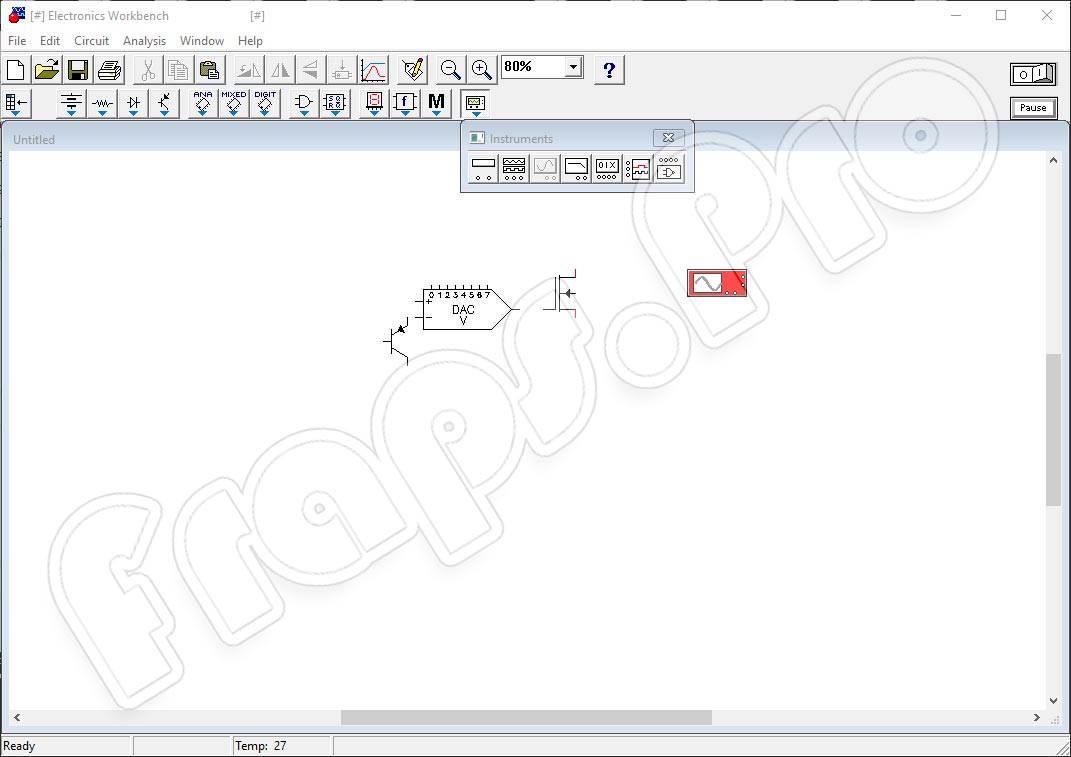
Конечно же, это далеко не весь список возможностей утилиты, но более подробно со всеми функциями вы сможете ознакомиться уже самостоятельно.
Инструкция по работе
Пришло время разобраться, как установить и использовать рассматриваемую программу на компьютере или ноутбуке.
Скачиваем программу
Для загрузки софта следует выполнить несколько несложных шагов. Делаем следующее:
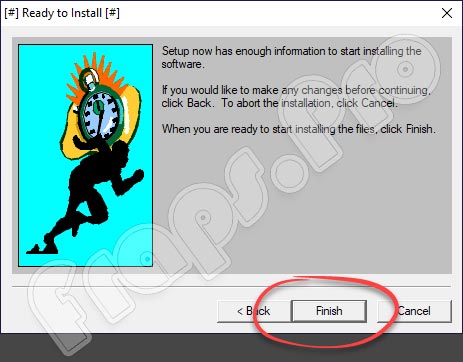
Весь процесс установки не займет более 2-3 минут. После этого вы получите полную рабочую версию универсального инструмента для проектирования и испытания электронных схем.
Как пользоваться
В этом разделе немного подробнее разберемся, как работать с программным обеспечением. Вверху главного окна утилиты пользователь может увидеть раздел с главными параметрами и инструментами. Большую часть окна разработчики отвели под рабочую область. Именно здесь будет отображаться схема. При желании можно работать сразу с несколькими рабочими областями, перемещая их на свое усмотрение.
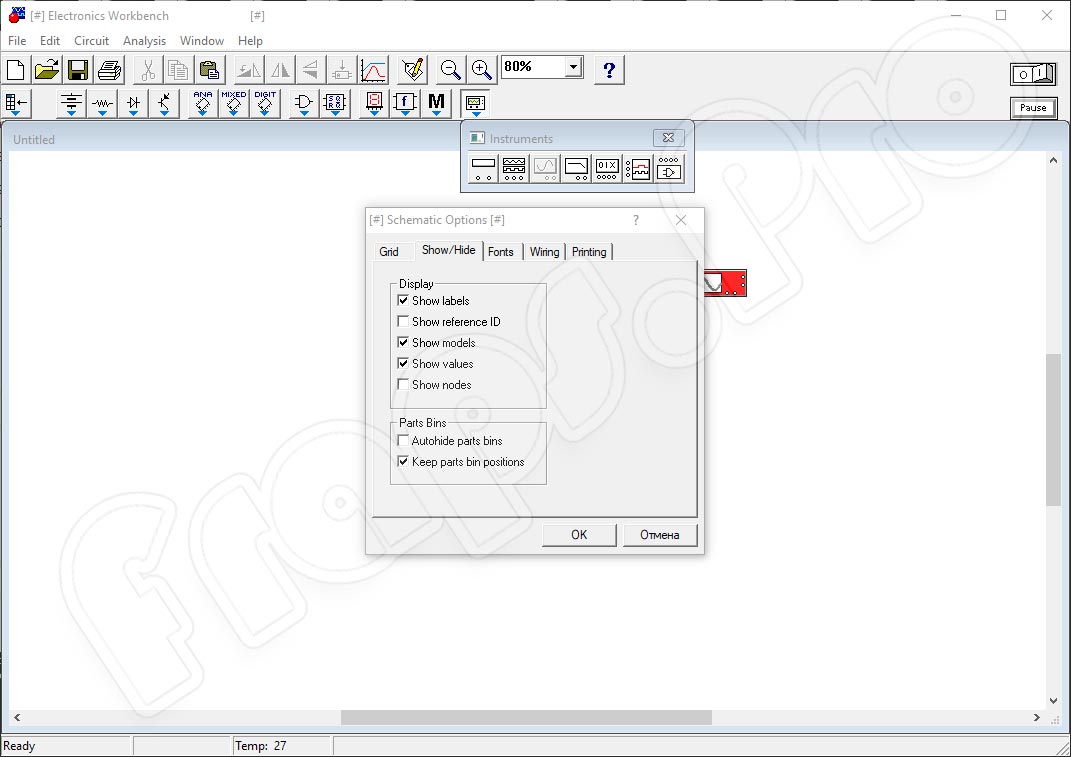
Подробно рассказать о том, как создаются схемы, мы не сможем, так как это займет очень много времени. Софт подходит для профессионалов, обладающих определенными знаниями. Более подробно разобраться с принципом работы в приложении поможет обучающее видео. С помощью видеоуроков вы сможете получить ответы на многие вопросы, например, что является единицей измерения фазы фазочастотной характеристики в Electronic Workbench или что является единицей измерения амплитуды амплитудно-частотной характеристики в программе и тому подобное.
Плюсы и минусы
Дополним обзор двумя небольшими списками с рассмотрением положительных и отрицательных характеристик софта.
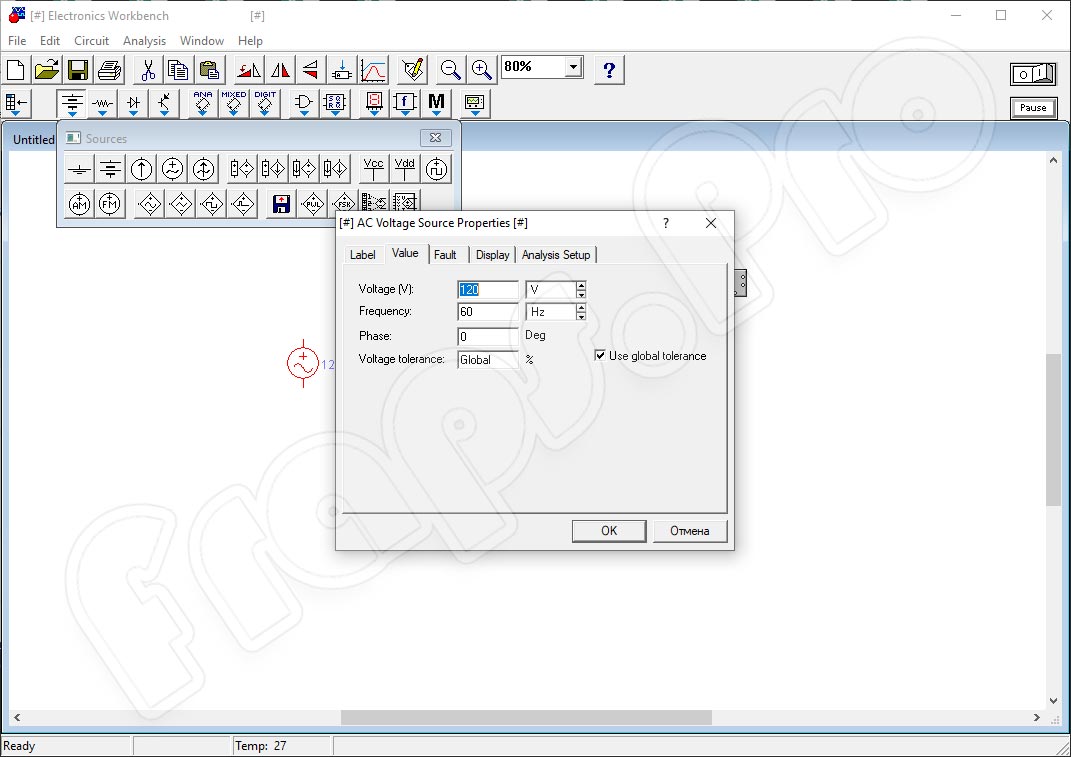
Аналоги
Заниматься проектированием и тестированием схем можно также с помощью следующих приложений:
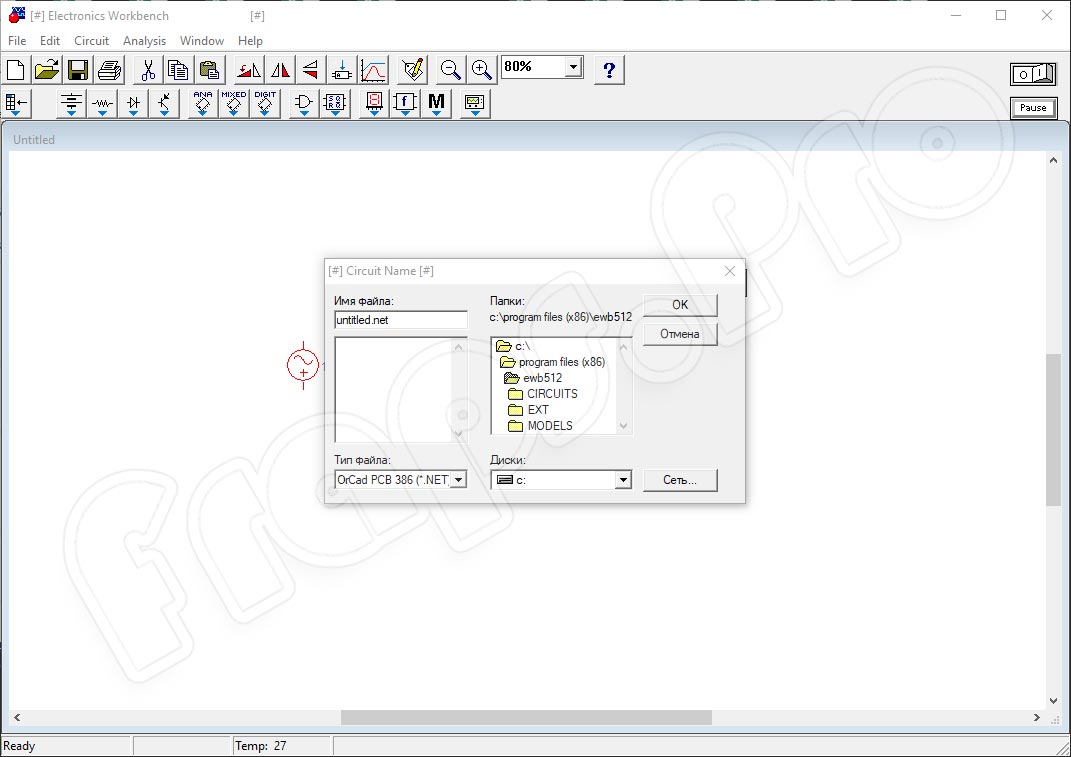
Системные требования
Мы уже делали акцент на том, что утилита относительно нетребовательная к ресурсам компьютера. Достаточно будет таких параметров:
Скачать
В этом разделе вы можете загрузить Electronic Workbench бесплатно с официального ресурса.
| Редакция программы: | 5.12 |
| Издатель: | Electronic Workbench Group |
| Год выпуска: | 2021 |
| Название: | Electronic Workbench |
| Операционная система: | Microsoft Windows 32/64 Bit |
| Интерфейс: | На английском |
| Лицензия: | Бесплатно |
| Пароль от архива: | fraps.pro |
Видео
Начинайте свое знакомство с программным обеспечением, просмотрев этот видеоролик.
Подводим итоги
На этом мы свой небольшой обзор будем заканчивать, а вы смело переходите к делу и загружайте софт на свой ПК. Если в ходе использования программы что-то пойдет не так, вы можете задать вопрос специалистам нашего портала через комментарии немного ниже. Ответ вы получите уже в ближайшее время.
Источник
Electronic Workbench 5.12 для Windows 7, 8, 10
Возможности специального и профессионального софта позволяют экономить время на проектировании и моделировании электронных схем. С помощью данной утилиты вы сможете строить цифровые и аналоговые цепи, тестировать их работоспособность, проверять на стабильность и так далее. Чтобы бесплатно скачать полную русскую версию Electronic Workbench 5.12 для Windows 7, 8, 10 через торрент, прочтите данную статью и кликните по ссылке в конце страницы.
Описание и возможности
Electronic Workbench представляет собой систему автоматизированного проектирования (САПР). Данное программное обеспечение используется в теоретической подготовке, при выполнении лабораторных работ и проектировании цепей, которые будут применяться в реальной жизни. Поскольку протестировать готовую модель сложно из-за отсутствия компонентов, узлов и так далее, эту функцию берет на себя виртуальная платформа. Через программу можно выполнять следующие операции:
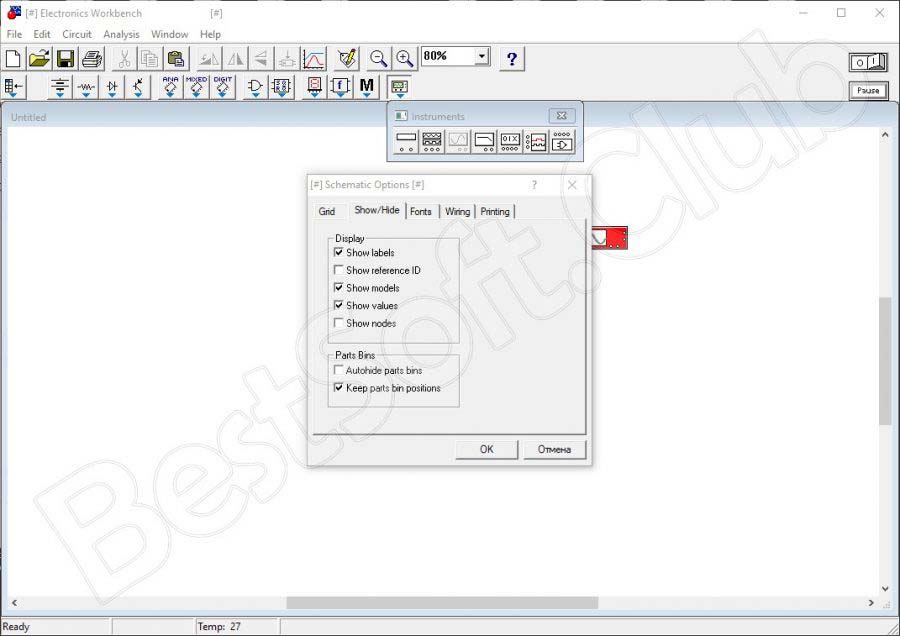
Как пользоваться
Прочитайте о том, как скачивать, устанавливать и работать с утилитой.
Загрузка и установка
Бесплатную программу можно скачать с помощью кнопки в конце страницы. Распакуйте содержимое архива на жесткий диск. Чтобы установить Electronic Workbench, достаточно запустить инсталлятор и проделать несколько простых шагов. Процедура не займет больше 1-2 минут, после чего следует закрыть окно кнопкой Finish.
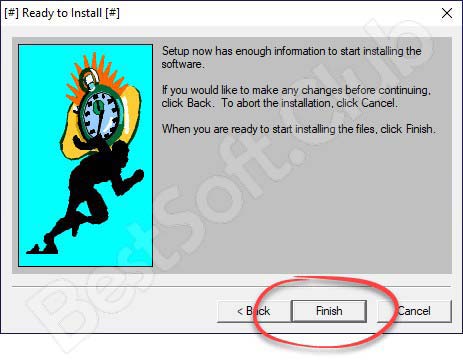
Инструкция по работе
Главное окно приложения схоже с большинством редакторов. Сверху расположены панели с меню, основными функциями и быстрым доступом к инструментам. Основную часть занимает рабочая область, которую можно перемещать по своему усмотрению. Это позволяет работать с несколькими схемами в рамках разных проектов параллельно.
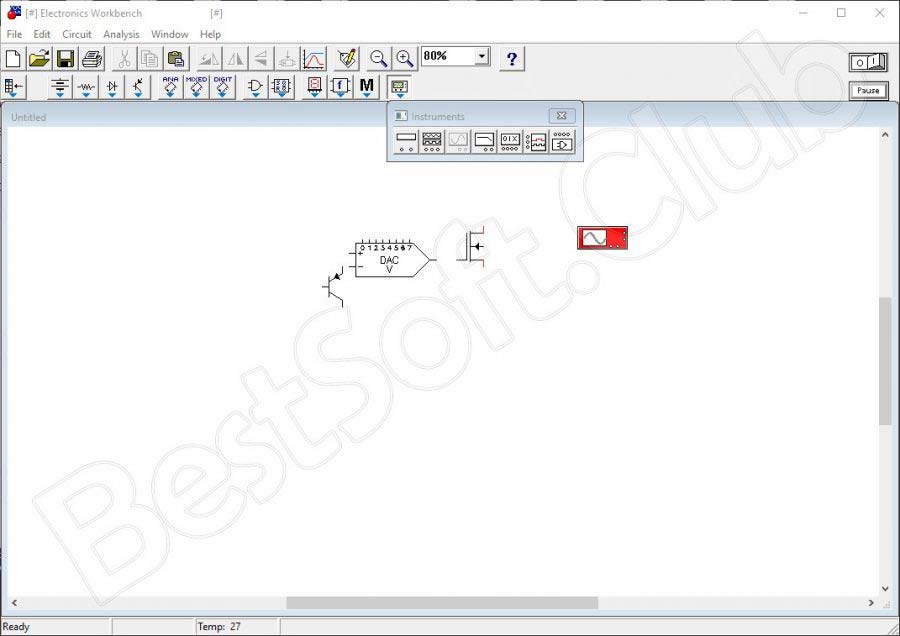
Для начала создания микросхемы следует выбрать группу элементов и открыть ее в отдельном окошке для удобства. Затем с помощью мышки перетащить компонент на рабочую область. После этого используйте диоды, транзисторы и индикаторы так, как они должны располагаться в реальной схеме. Теперь свяжите все добавленные элементы между собой через контекстное меню. Также в свойствах поменяйте параметры при необходимости (сила тока, напряжение и прочее).
Остается запустить анализ с помощью виртуальных измерительных приборов. Перед этим активируйте режим симуляции с помощью специального тумблера на верхней панели.
Достоинства и недостатки
Мы детально рассмотрели ПО и составили списки основных плюсов и минусов.
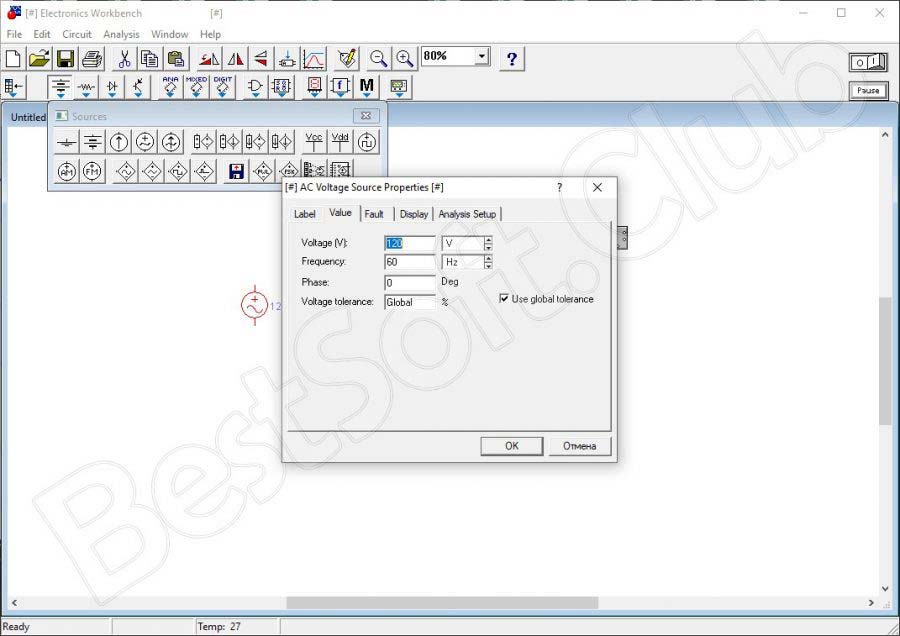
Похожие приложения
Перечислим аналоги программного обеспечения Electronic Workbench:
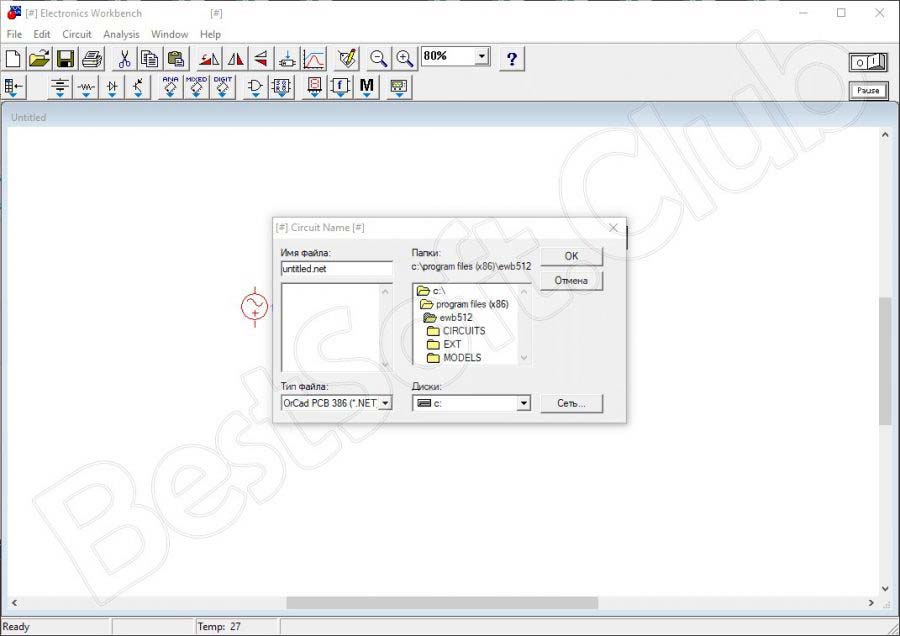
Системные требования
Теперь остановимся на характеристиках ПК, требуемых для работы софта:
Скачать
Загрузить установщик приложения с официального сайта можно по представленной ссылке.
| Версия: | 5.12 |
| Разработчик: | National Instruments Electronic Workbench Group |
| Год выхода: | 2021 |
| Название: | Electronic Workbench |
| Платформа: | Microsoft Windows XP, Vista, 7, 8.1, 10 |
| Язык: | Английский |
| Лицензия: | Бесплатно |
| Пароль к архиву: | bestsoft.club |
Видеообзор
Обязательно ознакомьтесь с роликом о том, как пользоваться основными функциями утилиты.
Вопросы и ответы
Electronic Workbench является полезным инструментом в сфере планирования и создания электронных схем любых видов и любого уровня сложности. Скачивайте установщик с нашего сайта и пользуйтесь программой без ограничений. При возникновении вопросов пишите свои комментарии с помощью формы внизу.
Источник
Данная программа является весьма специфическим инструментом, благодаря которому пользователь может создавать и тестировать полноценные электронные схемы. В ходе статьи о том, как пользоваться программой, будет рассказано более подробно. Также в самом конце странички вы сможете бесплатно скачать Electronics Workbench с официального сайта.
Возможности
В первую очередь давайте подробнее разберемся, что это за программа Electronics Workbench и для чего она нужна? На самом деле утилита является довольно простой. В ее арсенал входит пару блоков с кнопками, клавиша для включения собранной электрической схемы, а также основное рабочее пространство, на котором мы и будем создавать электрическую принципиальную схему.
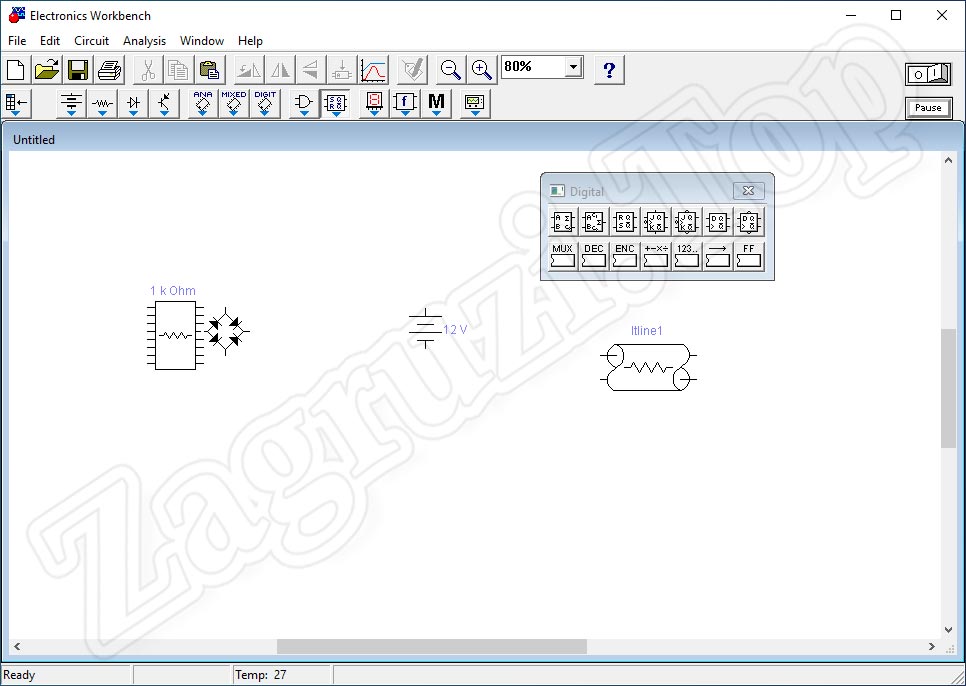
Дальше все это будет рассмотрено гораздо более подробно. Вы узнаете, как добавлять новые детали, как соединять уже установленные элементы между собой, как удалять связи, а также как все это тестировать.
Скачиваем и устанавливаем программу
Перед тем как перейти к работе с программой, давайте сразу рассмотрим, где ее скачать и как правильно установить на ПК или ноутбук. Для того чтобы загрузить последнюю версию приложения с его официального сайта необходимо перейти в самый конец этой странички и воспользоваться кнопкой, находящейся в соответствующем разделе. Когда исполняемый файл будет загружен, переходим к инструкции по установке программы:
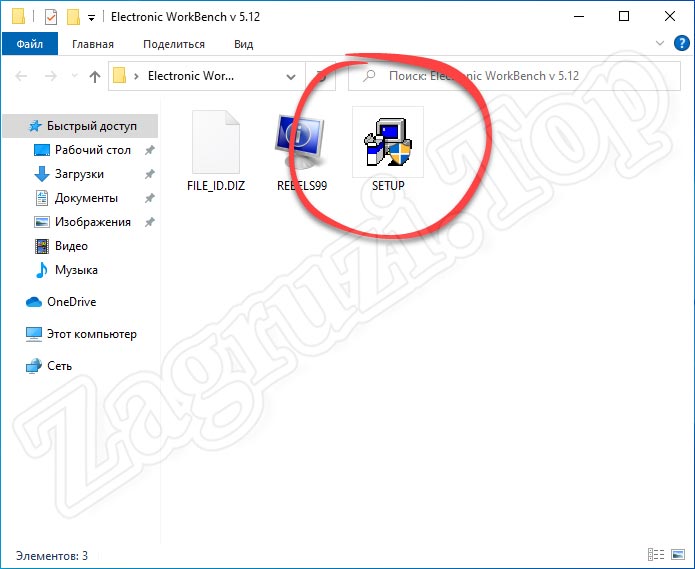
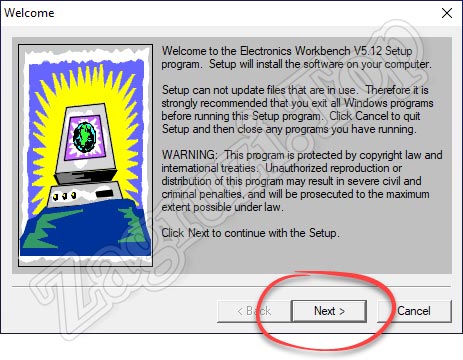
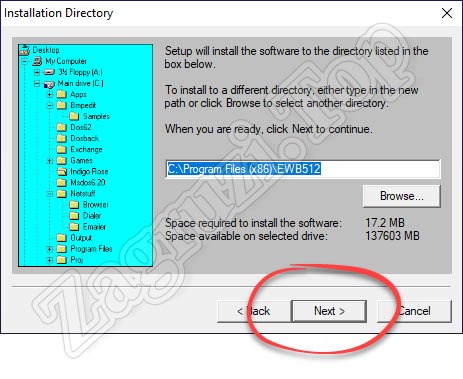
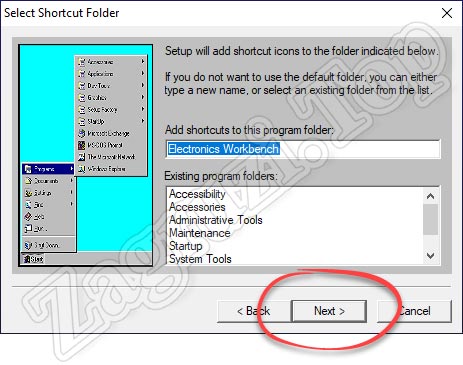
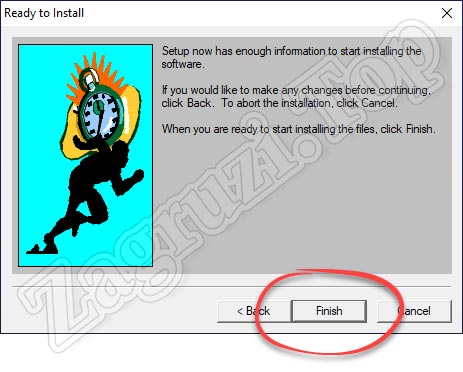
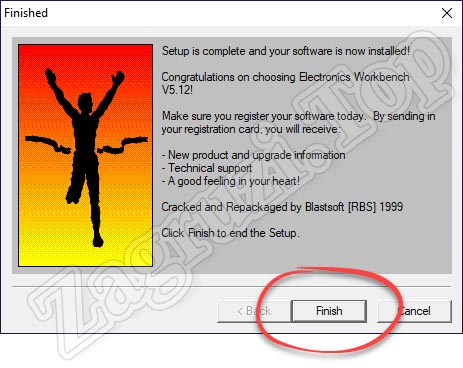
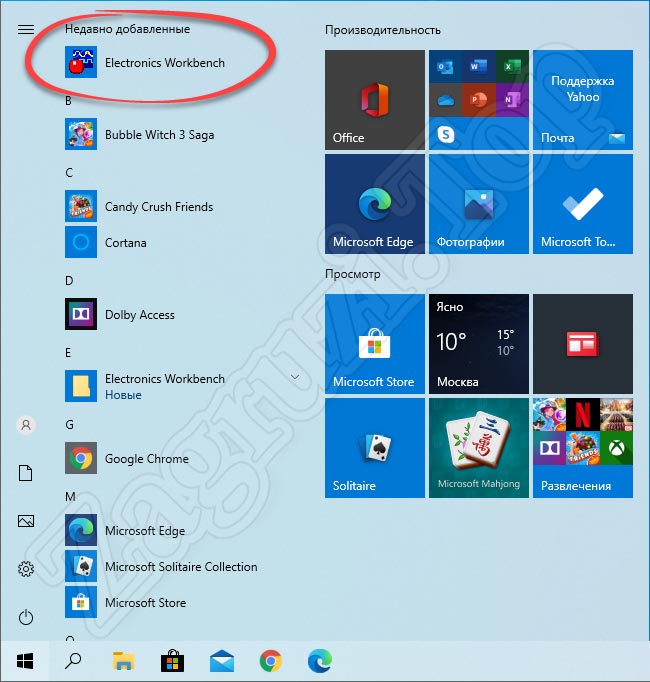
Теперь, когда мы разобрались с установкой программы, давайте переходить к самому интересному. Пользователю в виде подробной пошаговой инструкции будет рассказано, как правильно работать в Electronics Workbench.
Внимание: категорически не рекомендуем использовать различные торрент-раздачи и другие подозрительные способы, которые вам предлагают на всех сайтах. Работая с такими ресурсами, вы рискуете заразить собственный компьютер вирусами и потерять персональные данные, включая банковские реквизиты!
Как пользоваться Electronics Workbench
Как уже было сказано, у данной программы есть несколько групп управляющих элементов, каждый из которых выполняет свою роль. Например, ряд кнопок, отмеченных на скриншоте ниже, нужен для открытия электронных схем или экспорта, созданного в программе результата. Тут же поддерживается и вывод на печать. Немного дальше вы увидите другие кнопки, которые в данный момент не активны. Об их роли мы поговорим ниже.
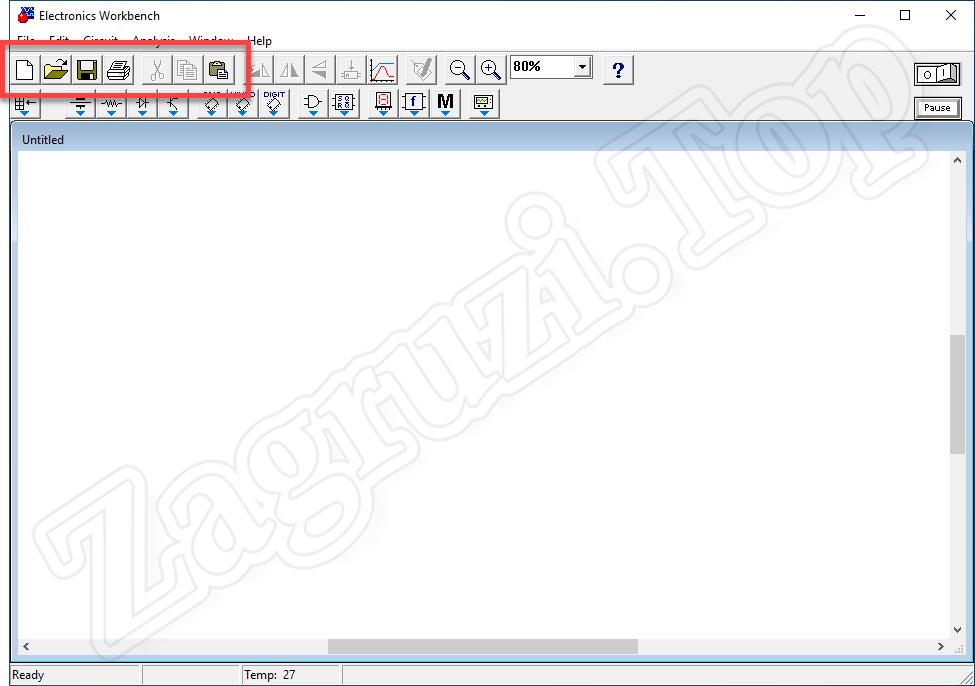
Ряд кнопок, находящийся под первым, отвечает за добавление в принципиальную электрическую схему различных деталей. Это могут быть транзисторы, полупроводниковые диоды, элементы питания, проводники, тиристоры, реле, лампочки и так далее. Сами кнопки устроены таким образом, что после нажатия на каждую из них открывается небольшое окошко, в котором показываются все элементы, принадлежащие к данной группе.
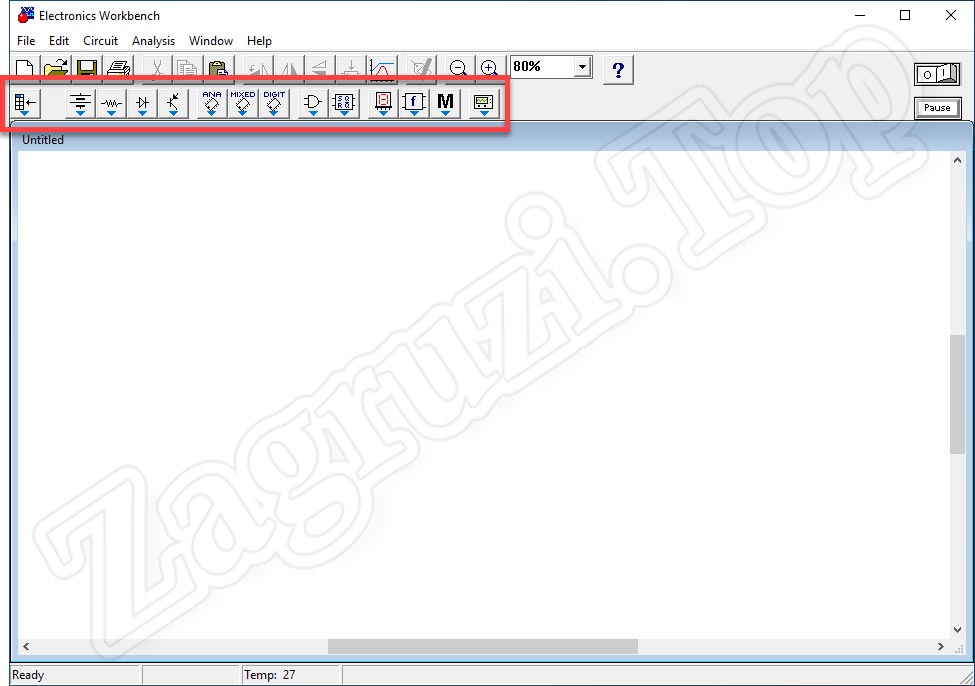
К примеру, давайте добавим источник питания. Как известно, ни одна электрическая схема не обходится без него. Нажмем на кнопку, отмеченную цифрой 1, а потом из появившегося окошка выберем удобную для нас батарейку. Когда элемент станет активным, просто перетаскиваем его в нужное место рабочего пространства.
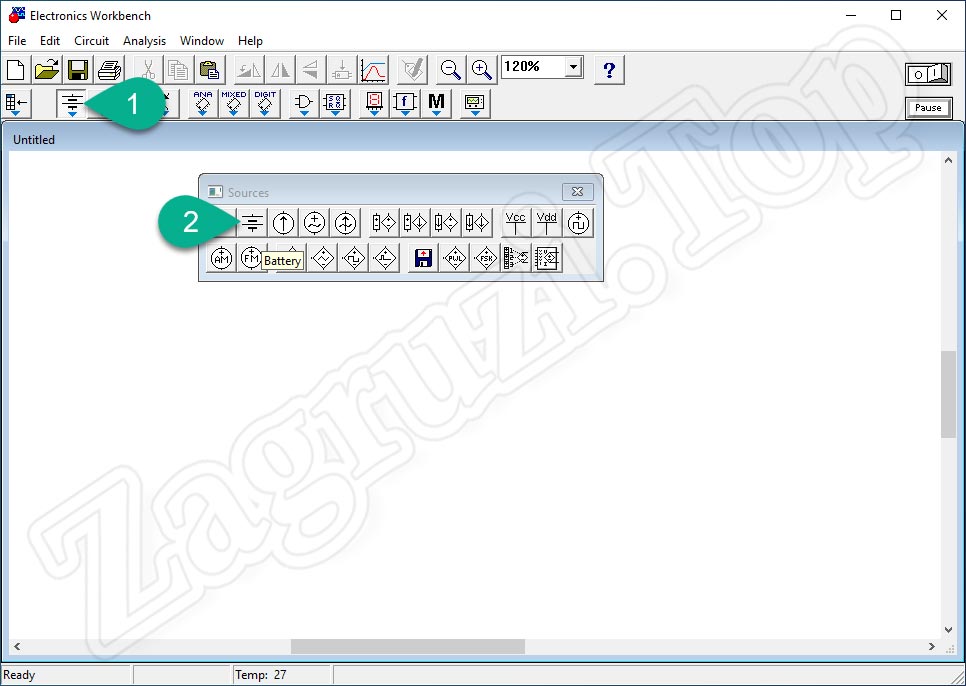
Батарейка добавилась в наш проект. Теперь ряд кнопок, который ранее был неактивным, стал доступным пользователю. Тут присутствуют элементы, позволяющие поворачивать детали на схеме, отражать их по горизонтали либо вертикали, показывать амплитудно-частотные характеристики, а также добавлять заметки. Еще дальше вы видите окошко, позволяющее увеличивать или уменьшать масштаб всей схемы. Его значение отображается в процентах.
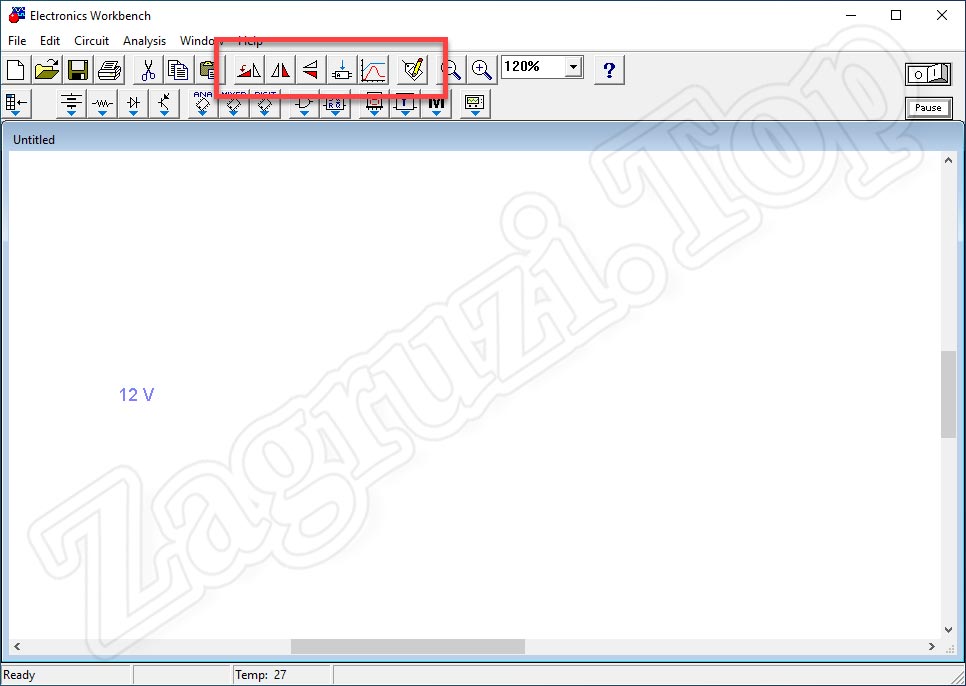
К источнику питания нужно что-то подключить. Пусть в данном случае это будет обычный диод. Переходим к категории, в которой содержатся данные полупроводниковые элементы, а потом в открывшемся окне выбираем деталь, отмеченную цифрой 2.
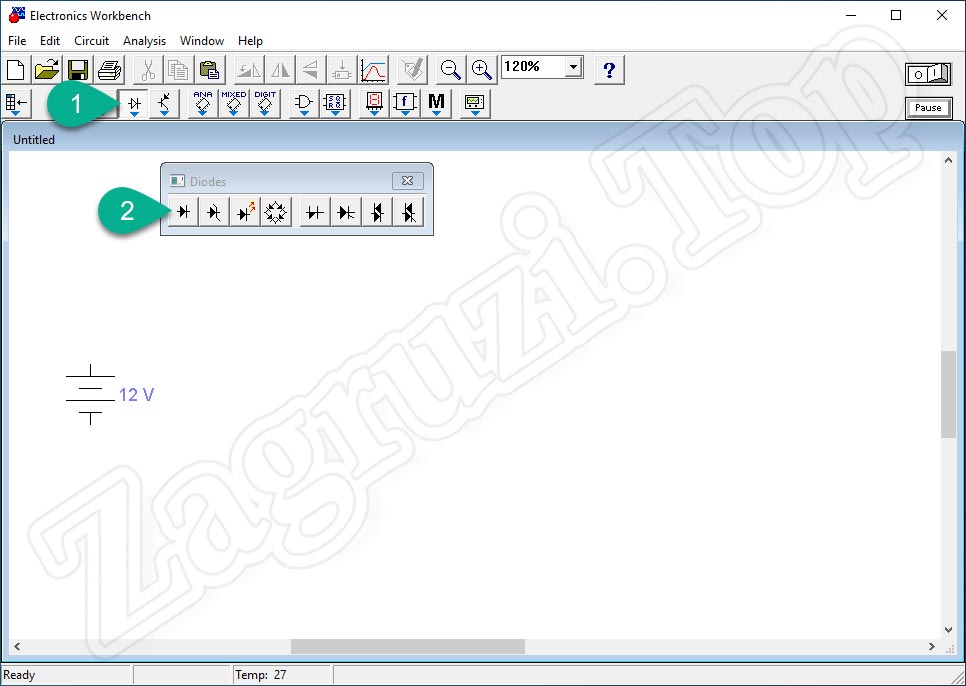
Перетаскиваем диод в нашу схему. Для того чтобы соединить деталь с другой в программе Electronics Workbench нам необходимо навести указатель мыши на одну из ее сторон до тех пор, пока под указателем мыши не отобразится характерный кружочек. Захватывая данный кружочек левой кнопкой мыши, мы перетаскиваем его к такому же элементу у другой детали. Как только левая кнопка мыши будет отпущена, между двумя деталями образуется связь в виде проводника. Собственно, результат вы видите на скриншоте ниже.
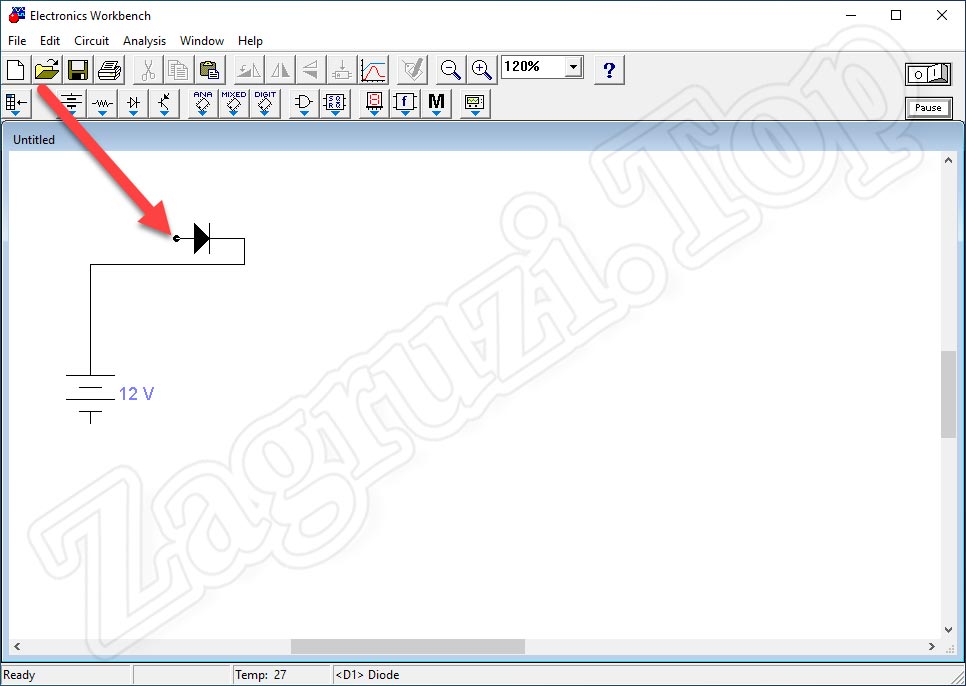
Диод подключен. Давайте также добавим в нашу схему какой-либо индикатор. Например, это может быть обычная лампочка. Подключаем ее также, как это было показано одним этапом ранее. В результате получаем простейшую электрическую принципиальную схему.
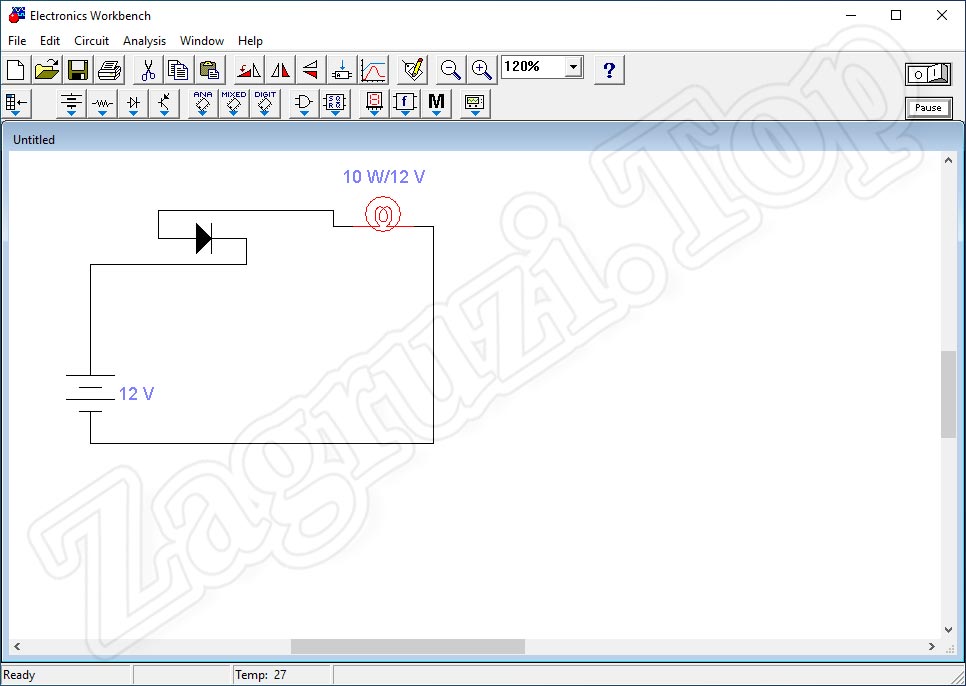
Теперь настал черед протестировать все-то, что мы собрали. Для этого давайте к источнику питания вместо лампочки добавим прибор, позволяющий измерить напряжение на участке цепи. Как вы уже догадались, это обычный вольтметр. Схема, которую мы будем тестировать собрана и теперь давайте запустим ее в работу. Для этого достаточно единожды кликнуть по переключателю, находящемуся в верхней правой части окна.
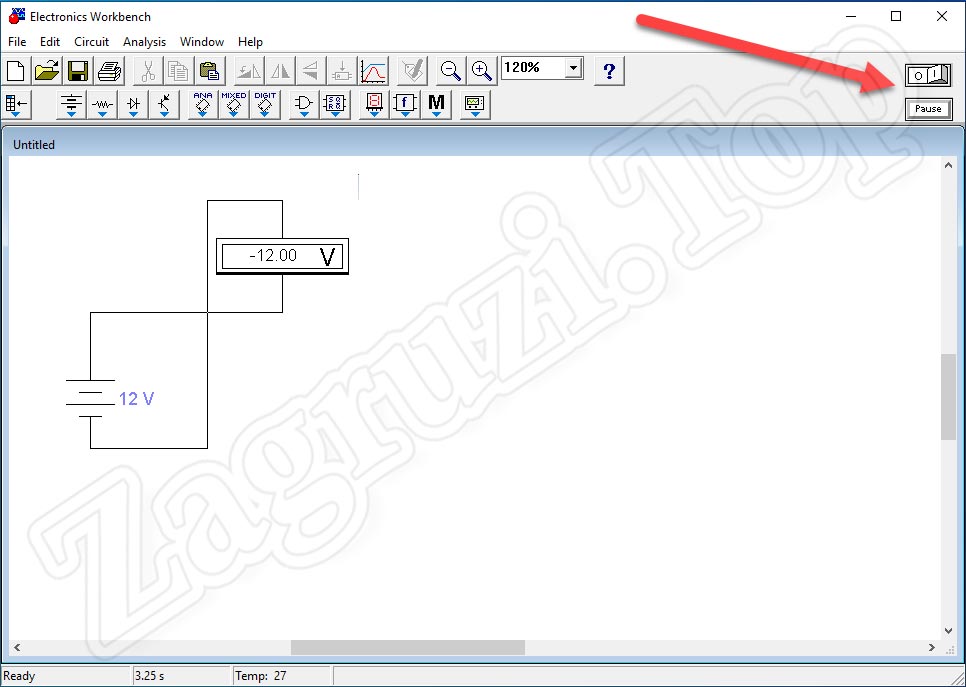
Программа запустит то, что мы собрали и вольтметр покажет напряжение на участке цепи. Как видите, это 12v. Таким образом мы померили напряжение аккумулятора. Вы сами убедились в том, что номинал, написанный на батарейке, соответствует действительности.
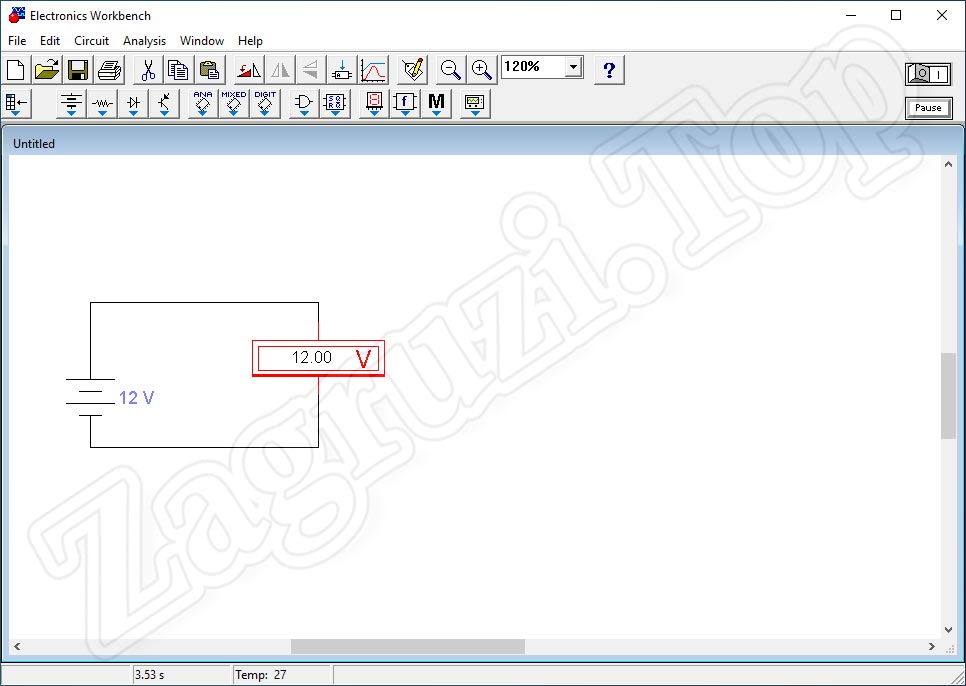
Любой школьник, который проходил базовый курс, знает, что при подключении какого-либо потребителя напряжение во всей цепи упадет. Давайте проверим это, добавив в нашу схему светодиод. Подключаем элемент и заново запускаем всю схему, активировав переключатель, находящихся в верхней правой части окна. Вуаля, наш вольтметр показывает уже 11.46 Вольт. Как видите, подключенный светодиод забрал часть напряжения на себя.
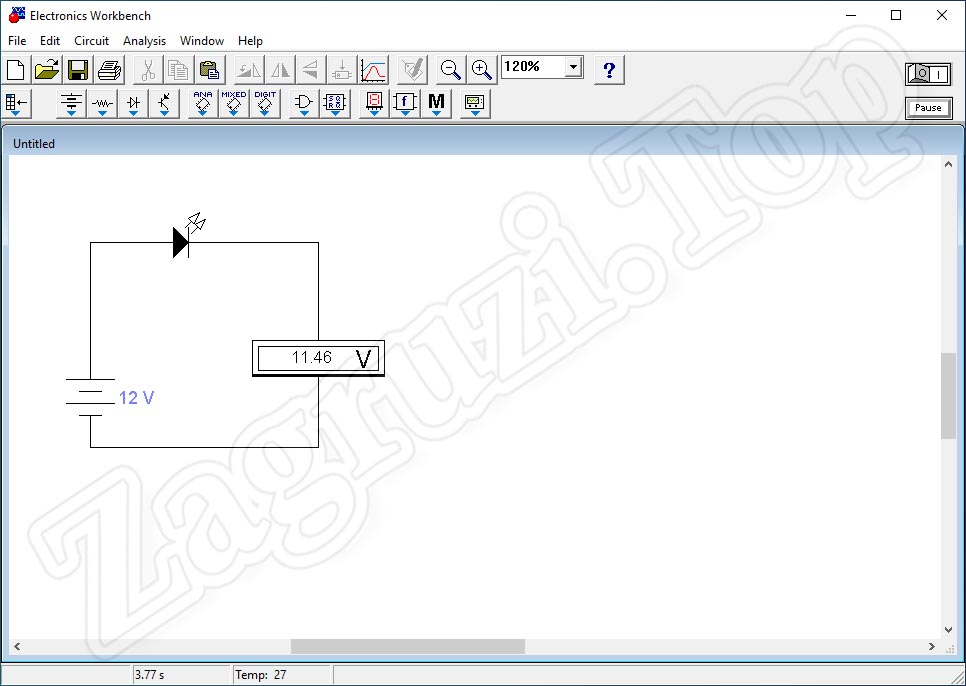
Теперь настал черед поговорить о том, как редактировать проводники, соединяющие элементы на схеме. Чтобы выделить какой-либо участок цепи достаточно сделать по нему левый клик мышью. В результате та часть проводника, которую мы обозначили, станет активной и выделиться более жирным шрифтом. Соответственно, нажав кнопку Del, мы можем удалить ее.
Также проводники можно передвигать. Для этого, опять же, наводим указатель мыши на один из них и видим, что последний принял форму двухсторонней стрелки. Если в этот момент нажать левую кнопку мыши, мы можем произвольным образом двигать проводник. Этого хватает для того, чтобы создавать принципиальные схемы любой структуры.
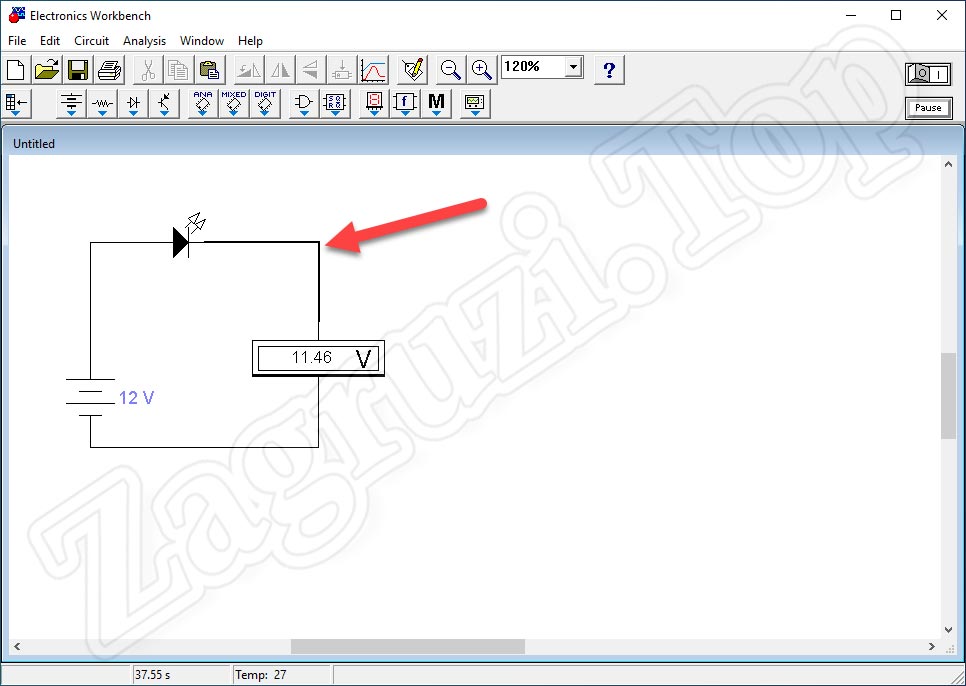
Теперь, когда мы умеем работать с проводниками, добавим в нашу схему еще один светодиод. Теоретически, это заставит напряжение цепи еще снизиться. Удаляем проводник, вместо которого поставим вторую деталь.
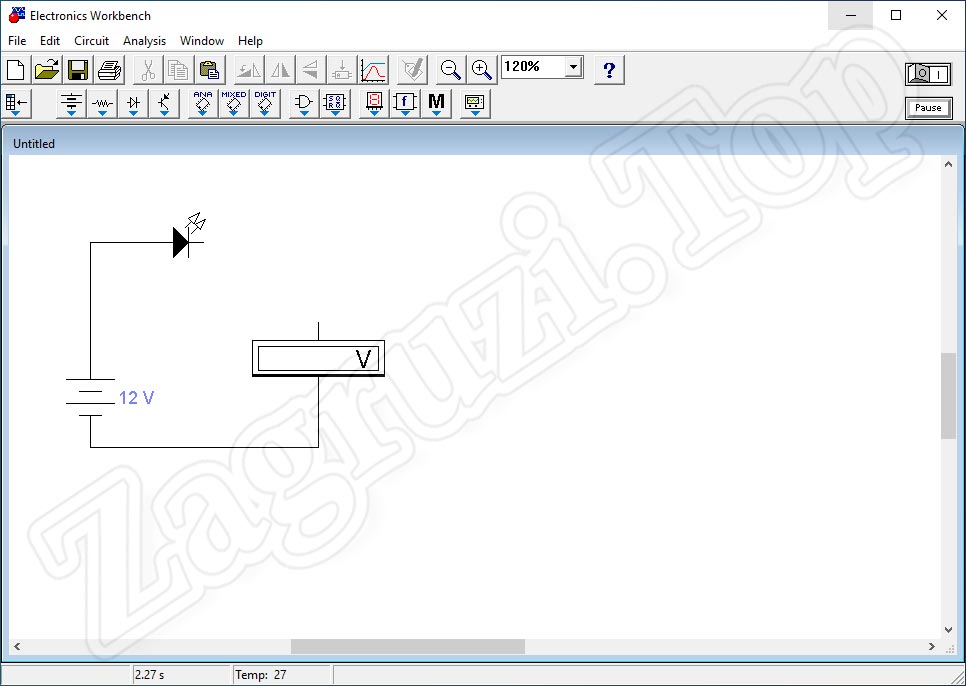
Добавляем светодиод и опять включаем всю схему. В результате видим, что напряжение составило уже меньше 11 вольт. Все работает так, как и должно.
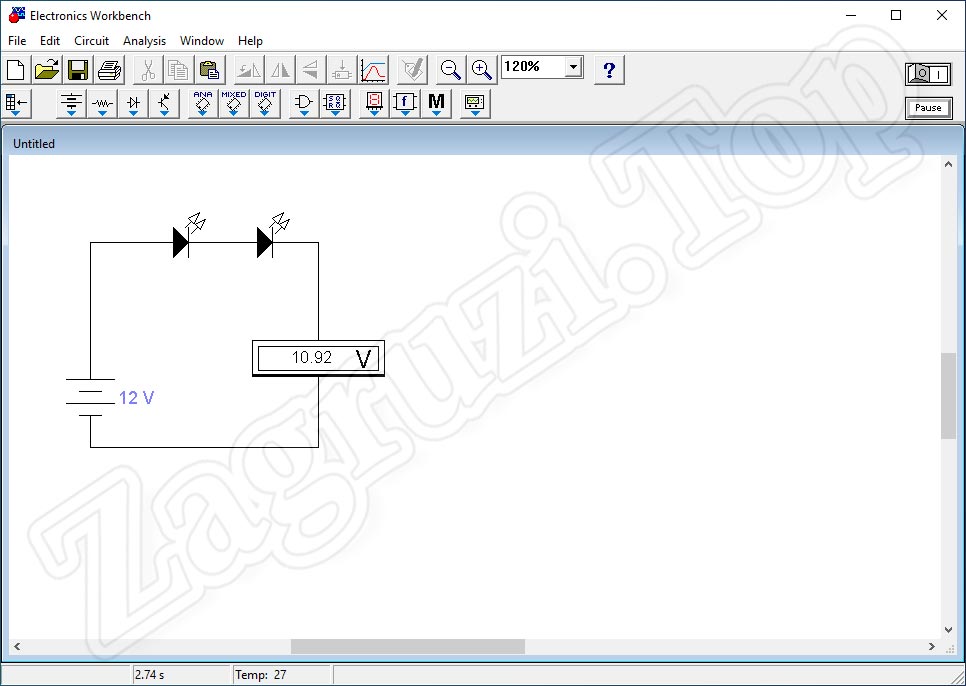
С построением электрических принципиальных схем мы разобрались. Дальше давайте поговорим еще об одном важном элементе Electronics Workbench, который предусматривает симуляцию физических процессов. Воспользовавшись пунктом главного меню, мы можем настроить эту самую симуляцию.
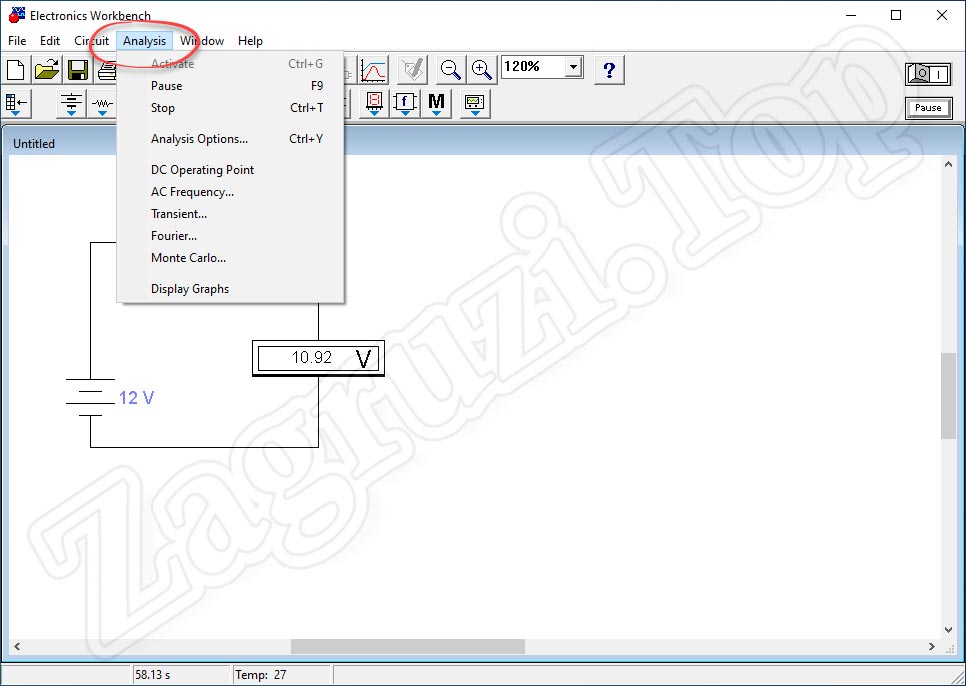
Например, пользователь способен конфигурировать такие параметры, которые отображаются на скриншоте ниже. Переключаясь между вкладками, вы можете переходить к другим настройкам.
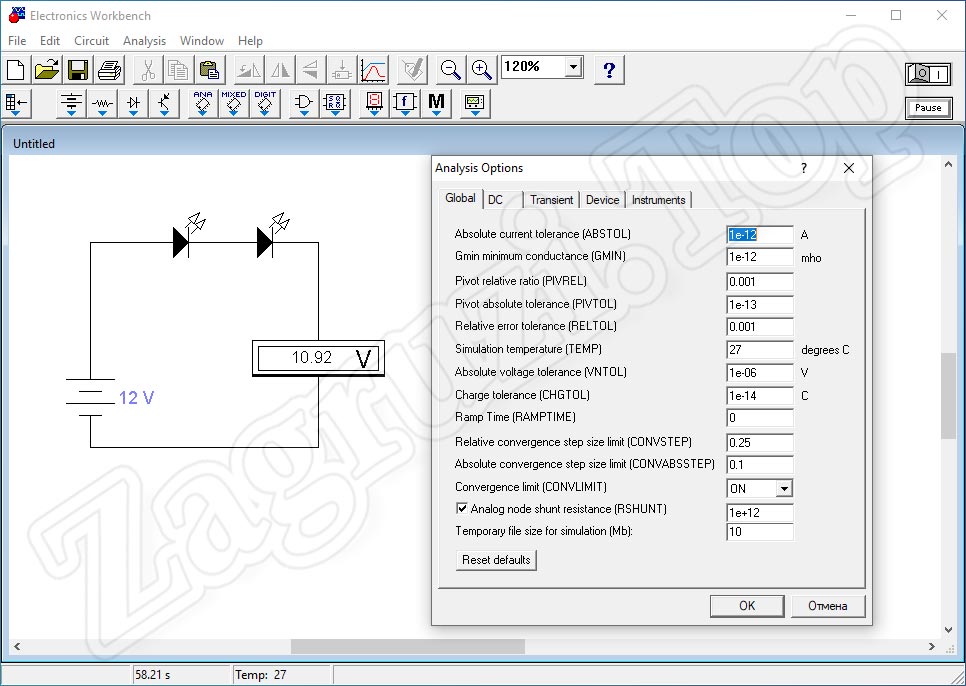
Также в программе поддерживается настройка постоянного и переменного тока. В случае с первым мы можем менять его частоту, а также настраивать другие параметры, принимающиеся во внимание в реальных электрических схемах.
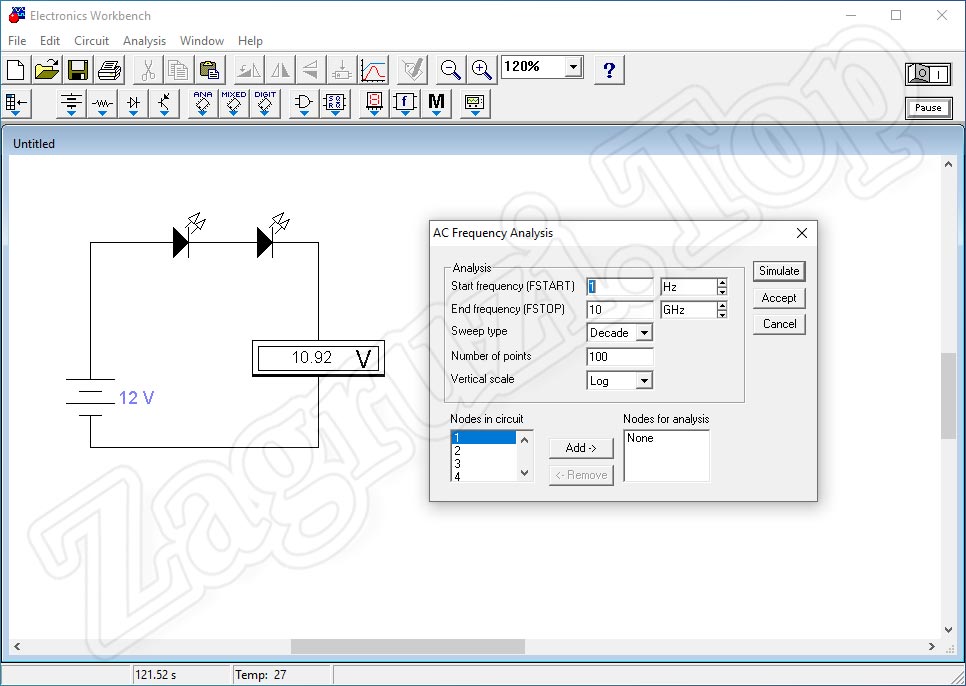
В нижней части окна отображаются параметры, отвечающие за состояние тестирования электрической схемы, время ее работы, а также текущая температура блока с деталями.
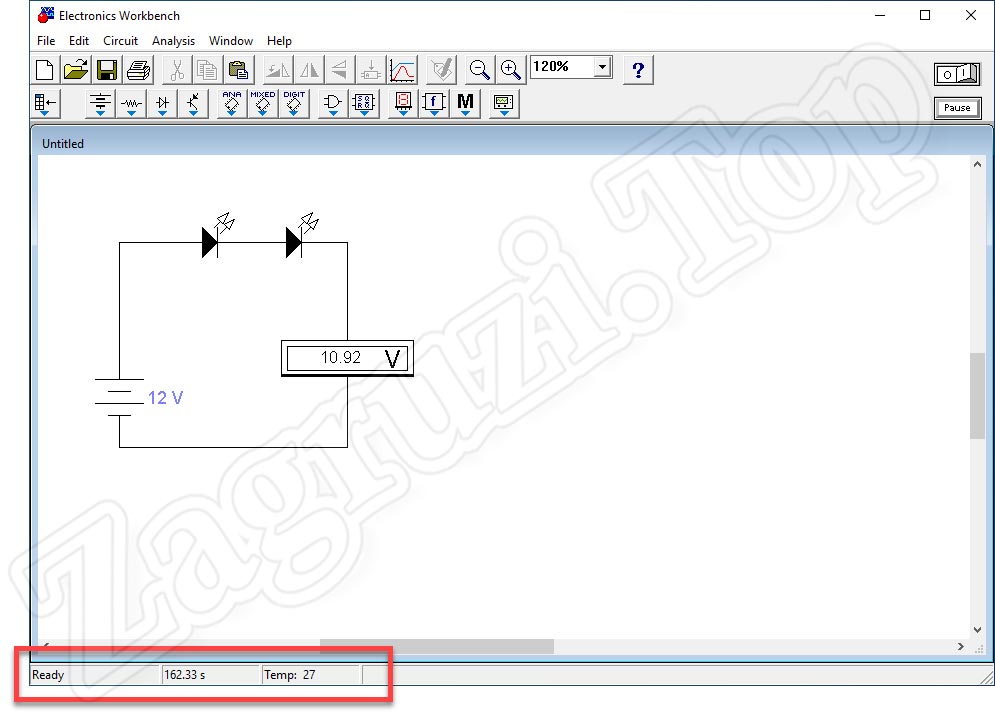
Для того чтобы работать с приложением Electronics Workbench, естественно, пользователь должен разбираться в электронике. Без этого, к сожалению, вы не сможете строить даже самые простые проекты. Но если даже познаний по теме электроники нет совсем, это не беда. Предлагаем перейти немного ниже и при помощи качественного видеоурока начать знакомиться с данной темой. Да, на этом видео вы не остановитесь. Придется еще много посмотреть и почитать. Но эффект будет заметен уже с самых первых шагов.
Достоинства и недостатки
А теперь давайте перейдем к еще одному очень важному моменту, который предусматривает разбор сильных и слабых сторон программы Electronics Workbench.
Похожие приложения
Для того чтобы у пользователя был выбор, при обзоре каждого приложения мы всегда рассматриваем его аналоги, если, конечно, такие имеются:
Системные требования
Как мы уже говорили, данная программа отличается довольно невысокими системными требованиями. Для ее работы вполне будет достаточно компьютера, обладающего такими параметрами:
Скачать Electronics Workbench
Теперь, когда мы разобрались с обзором программы, поговорили о том, как ее установить, а также научились строить электрические схемы, вы можете переходить прямо к загрузке последней официальной версии ПО для своего компьютера.
Видеоинструкция
Как уже было сказано выше, в статье затронуты лишь базовые понятия работы с приложением. Если у вас есть желание разобраться с данным процессом более детально, видеоурок, прикрепленный ниже, станет отличным началом для этого.
Вопросы и ответы
На этом наша пошаговая инструкция заканчивается, а вам мы рекомендуем, не откладывая, переходить к делу и начинать строить свою первую электрическую схему. Для этого скачивайте программу, устанавливайте ее и, следуя приведенным выше инструкциям, начинайте создавать электрические цепи, а также тестировать их работу.
Если в процессе скачивания, установки или использования программы у вас что-то не получится, прокрутите страничку немного ниже и напишите комментарий с максимально подробным описанием проблемы. Мы обязательно откликнемся и постараемся помочь советом в сложившейся ситуации.
Источник
Electronic workbench не запускается
Для корректной работы программы у вас на компьютере должна быть установлена операционная система Windows 95 или XP. Первая — потому, что эта программа предназначена именно для нее, а XP, потому, что позволяют запустить программу в режиме совместимости с Windows 95 (программа нормально работает также и в Windows 2000, хотя и не всегда).
Для того чтобы запустить программу в режиме совместимости необходимо (для Windows XP) нажать правую клавишу мыши на ярлыке программы и выбрать пункт «Свойства»; на вкладке «Совместимость» отметить галочкой пункт «Запустить программу в режиме совместимости и выбрать из списка пункт «Windows 95» (рис. 1.1).
Рис. 1.1 Окно свойств программы
Можно также поставить «галочку» в пункте отключить визуальное оформление. Другие параметры совместимости можно не трогать — они особо не влияют на работу. Или, можно запустить мастер совместимости программ, который находится в группе программ «Стандартные» и установить параметры совместимости с его помощью.
В случае если у вас на компьютере установлена программа типа «Window Blinds» (или схожая программа для визуального оформления Windows) то «Electronics Workbench» может не запускаться даже при установленных параметрах совместимости.
В случае если запустить программу не в режиме совместимости, а напрямую под управлением Windows XP то могут возникнуть некоторые неполадки в ее работе, например:
— невозможно запустить программу двойным щелчком по файлу схемы (точнее она вызывается, но потом показывается сообщение об ошибке и файл не загружается в программу — его можно открыть только через меню «Файл»);
— невозможно перемещать проводники на схеме, они будут размещаться по усмотрению самой программы;
— при запуске программы будет появляться сообщение об ошибке, но после того как вы нажмете OK, она нормально продолжит загрузку и загрузится файл, который должен был загрузиться (untitled.ewb).
Есть и другие несоответствия в работе программы.
Минимальные системные требования для установки EWB следующие:
— Microsoft Windows 95 (можно даже и Windows 3.1);
— Оперативная память — 8 Mb (но рекомендуется 16 Mb);
— Свободное пространство на жестком диске — 8 Mb.
Отметим, что программа версии 5.12 может быть в двух вариантах:
— Electronics Workbench Professional Edition
— Electronics Workbench Personal Edition
Версии программы существенно не отличаются, поэтому нет никакой разницы, какую именно версию вы будете устанавливать на компьютер.
Обязательным является наличие мыши (хотя думаю, мало у кого сейчас нет мыши на компьютере), так как с ее помощью выполняются основные операции в программе (работа только при помощи клавиатуры невозможна).
Думаю что этих сведений вполне достаточно для корректной установки программы «Electronics Workbench» на ваш компьютер, и пора уже переходить к описанию самой программы и ее интерфейса.
1. Запустить Electronics Workbench. (При этом может появиться сообщение об отсутствии открытого файла: Could not open file. Нажать OK!).
2. Подготовить новый файл для работы. Для этого необходимо в меню File выполнить операцию сохранения …/Save или …/Save as. При выполнении операции сохранения необходимо указать имя файла и каталог, в котором будет храниться схема. Сохранить в папке …/EWB512/CIRCUITS под именем ТМС51_Иванов (в данном имени ТМС51 – номер группы, Иванов – исполнитель схемы).

Рис. 25. Широтно-импульсная схема тиристорного регулятора
3. Перенести необходимые элементы из заданной в данном описании схемы (рис.26) на рабочую область EWB. Для этого необходимо выбрать раздел на панели инструментов (Sources, Basic, Diodes, Transistors, Indicators, Instruments), в котором находится нужный вам элемент, затем перенести выбранный в разделе элемент на рабочую область.
4. Соедините контакты элементов и расположите элементы в рабочей области для получения необходимой вам схемы. Для соединения двух контактов необходимо щелкнуть по одному из контактов основной кнопкой мыши и, не отпуская клавишу, довести курсор до второго контакта. В случае необходимости подключения к выбранному ещё нескольких элементов необходимо на линии цепи установить дополнительные узлы (Node).
5. Проставьте необходимые номиналы и свойства каждому элементу. Для этого нужно дважды щелкнуть мышью на элементе и в открывшемся меню Component Properties выбрать серию (library) и модель элемента (model). По умолчанию предлагается идеальный элемент (default, ideal). Выбрав элемент произвести корректировку (edit) его параметров.
6. Когда схема собрана и готова к запуску, нажмите кнопку включения питания на панели инструментов.
7. Произведите анализ схемы, подключая осциллограф к контрольным точкамсхемы. В отчёте по лабораторной работе вычертить осциллограммы, полученные в данных точках (в случае надобности можно пользоваться кнопкой Pause).
При этом изменение величины переменного резистора R2 производить нажатием клавиши R (для уменьшения величины сопротивления с шагом 5%) или одновременным нажатием клавиш Shift и R (для увеличения сопротивления резистора с шагом 5%).
4. Задание для лабораторной работы
1. Провести исследование электронных схем с помощью осциллографа программы EWB по п.3.2.1.
2. Провести исследование электронных устройств (интегрирующей и дифференцирующей RC – цепи) по методике п.3 с использованием программы Electronics Workbench.
3. Провести моделирование и исследование широтно-импульсной схемы управления тиристором по методике п.4 с использованием программы Electronics Workbench.
Делал я лабораторную работу по учебе, собрал схему, указанную на рисунке, в Electronis Workbench 5.12. Это схема локатора нелинейностей, хотя, в общем-то, не суть. Захожу в меню осциллографа, чтобы посмотреть диаграммы входного и выходного сигналов, а там вместо этого вот ЭТО. Просто какая-то тянущаяся толстая линия. И вообще, когда собирал схему, было вот так, как на третьем рисунке. При перемещении составных частей тянулись какие-то «тени». В чем проблема? Кто-нибудь помогите, я уже просто в ярости.
Источник
Видео
Как запустить Electronics Workbench 5.12 на windows 10 x64 (ошибка access violation)Скачать

Как установить Electronics Workbench на Windows 10?Скачать
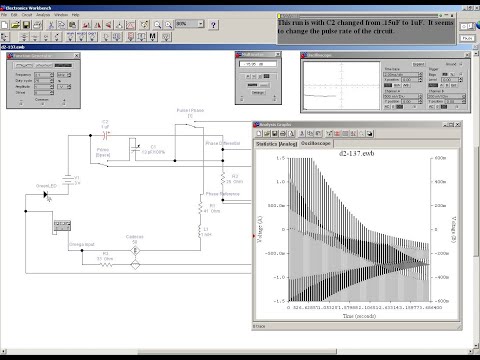
Исправление ошибки Electronic Workbench | как запустить Electronic Workbench в Windows 10Скачать
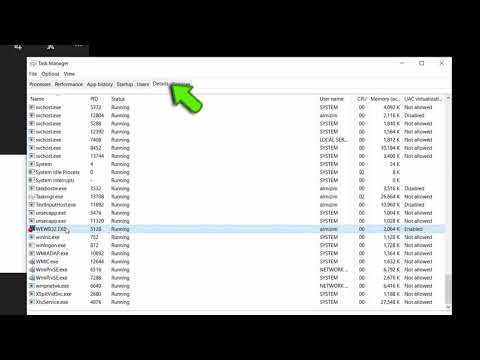
Как исправить ошибку 0xc0000142Скачать

Как запустить Electronics Workbench 5.12 на windows 7 x64 (ошибка access violation)Скачать

Ошибка 0xc0000142 при запуске приложения Windows 10 — как исправитьСкачать

Электроник воркбенч убивает украинских детейСкачать

Electronics Workbench — лучшая программа для электриков и радиолюбителейСкачать

Как запустить программу WEWB32Скачать

Еlectronic Workbench — популярное программное обеспечение, используемое для симуляции и проектирования схем. Однако многие пользователи сталкиваются с проблемой, когда программа не запускается на Windows 10. Причины этой проблемы могут быть различными, от несовместимости с операционной системой до неправильной установки. Разработчики программы не выпустили официального обновления, которое исправляло бы эту проблему. Тем не менее, существуют способы, как можно попытаться решить эту проблему, например, запуск программы в режиме совместимости или переустановка программы. В данной статье мы рассмотрим возможные причины неполадок с запуском Electronic Workbench на Windows 10 и дадим советы по их устранению.
1. Причины, по которым Electronic Workbench может не запускаться на Windows 10:
— Конфликт совместимости: Electronic Workbench был разработан для более старых версий Windows и может не совместим с Windows 10.
— Отсутствие обновлений: ПО может требовать обновлений или патчей для корректной работы на новой операционной системе.
— Ошибки в установке: Некорректная установка программы или неправильные настройки могут привести к ее неработоспособности.
2. Как исправить проблему с запуском Electronic Workbench на Windows 10:
— Совместимость: Попробуйте запустить программу в режиме совместимости с предыдущими версиями Windows.
— Обновления: Проверьте наличие обновлений для Electronic Workbench или установите патчи, если они доступны.
— Переустановка: Попробуйте удалить программу и установить ее заново, следуя инструкциям разработчика.
— Драйвера: Убедитесь, что у вас установлены все необходимые драйвера и обновления для Windows 10.
— Поддержка: Обратитесь в службу поддержки Electronic Workbench или на форумы сообщества, чтобы получить помощь от других пользователей.
Следуя этим рекомендациям, вы сможете попытаться исправить проблему с запуском Electronic Workbench на Windows 10 и продолжить использовать программу для своих проектов.
Совместимость с операционной системой: почему Electronic Workbench не запускается на Windows 10 и как это исправить?
Electronic Workbench, как и многие другие программы, может испытывать проблемы с совместимостью при запуске на операционной системе Windows 10. Это связано с тем, что Windows 10 имеет ряд особенностей и изменений в структуре операционной системы, которые могут привести к некорректной работе старых приложений, включая Electronic Workbench.
Для того чтобы успешно запустить Electronic Workbench на Windows 10, необходимо принять несколько мер:
1. **Установка режима совместимости**: Попробуйте запустить Electronic Workbench в режиме совместимости. Для этого щелкните правой кнопкой мыши на ярлык программы, выберите Свойства, затем перейдите на вкладку Совместимость и установите совместимость с предыдущей версией Windows, например, Windows 7 или Windows XP.
2. **Обновление программы**: Убедитесь, что у вас установлена последняя версия Electronic Workbench. Иногда разработчики выпускают обновления, которые улучшают совместимость программы с новыми версиями операционных систем.
3. **Использование виртуальной машины**: Если ни один из вышеперечисленных методов не помог, можно попробовать запустить Electronic Workbench на виртуальной машине с более старой версией Windows, например, Windows 7. Это позволит обойти проблемы совместимости и продолжить использовать программу.
4. **Поиск альтернативы**: В случае, если ни один из вышеперечисленных способов не даёт результатов, можно рассмотреть возможность использования альтернативных программ для моделирования электрических схем, которые совместимы с Windows 10.
Необходимо помнить, что Electronic Workbench является устаревшей программой, и её совместимость с Windows 10 может быть ограничена. Следование вышеописанным советам поможет увеличить шансы на успешный запуск программы на современной операционной системе.
Отсутствие обновлений и поддержки
|
Проблема: |
Отсутствие обновлений и поддержки Electronic Workbench для совместимости с Windows 10. |
|
Причина: |
Разработчики Electronic Workbench прекратили поддержку программы и не выпускают обновлений для современных операционных систем, включая Windows 10. |
|
Воздействие: |
Это приводит к невозможности запуска Electronic Workbench на Windows 10 без дополнительных шагов. |
|
Решение: |
Для исправления этой проблемы возможно потребуется использование совместимости режима Windows или виртуализации с более старыми версиями Windows. |
Проблемы с лицензией или активацией Electronic Workbench на Windows 10: как исправить
Если у вас возникают проблемы с запуском Electronic Workbench на Windows 10, одной из причин может быть связана с лицензией или активацией программы. В таком случае, важно принять необходимые шаги для решения этой проблемы.
Первым шагом является проверка правильности лицензионного ключа или серийного номера, который вы используете для активации Electronic Workbench. Убедитесь, что вы вводите ключ правильно, без опечаток, и что он соответствует версии программы, которую вы устанавливаете.
Если лицензионный ключ или серийный номер верны, но программа все равно не запускается, возможно проблема связана с самой активацией. Попробуйте переустановить Electronic Workbench и повторно активировать программу, следуя инструкциям, предоставленным разработчиком.
Если переустановка и повторная активация не помогли, обратитесь в техническую поддержку Electronic Workbench. Они смогут помочь вам с решением проблемы лицензии или активации и предоставить необходимую поддержку.
Важно помнить, что использование нелегальных копий программы или нарушение лицензионного соглашения может привести к проблемам с запуском и работой Electronic Workbench на Windows 10. Поэтому следует всегда приобретать программное обеспечение у официальных поставщиков и соблюдать лицензионные условия использования.
Почему Electronic Workbench не запускается на Windows 10 и как это исправить?
Если Electronic Workbench не запускается на Windows 10, возможно, проблема связана с конфликтом программного обеспечения. Вот несколько шагов, которые могут помочь решить эту проблему:
1. Попробуйте запустить Electronic Workbench от имени администратора. Для этого щелкните правой кнопкой мыши на ярлыке программы и выберите Запуск от имени администратора.
2. Убедитесь, что ваш антивирус не блокирует запуск программы. Попробуйте временно отключить антивирус и повторно запустить Electronic Workbench.
3. Проверьте совместимость программы с Windows 10. Возможно, вам потребуется обновить Electronic Workbench до последней версии, которая совместима с операционной системой Windows 10.
4. Переустановите программу. Удалите Electronic Workbench с вашего компьютера и заново установите ее, следуя инструкциям на официальном сайте разработчика.
После выполнения этих шагов, вероятно, Electronic Workbench сможет успешно запуститься на вашем компьютере под управлением Windows 10.
Ошибки при установке или обновлении Windows
При установке или обновлении операционной системы Windows могут возникать различные ошибки, которые могут затруднить процесс или даже привести к неудачному завершению процедуры. Ниже представлены некоторые распространенные ошибки и способы их решения:
1. Ошибка Не удалось завершить установку. Попробуйте еще раз: данная ошибка может возникнуть из-за несовместимости оборудования или программного обеспечения с новой версией Windows. Решение включает в себя проверку совместимости компонентов и обновление драйверов устройств.
2. Ошибка Ошибка обновления Windows. Попробуйте еще раз: данная ошибка может возникнуть из-за проблем с подключением к Интернету или из-за поврежденных файлов системы. Для решения проблемы следует проверить подключение к Интернету и выполнить проверку целостности системных файлов.
3. Ошибка Не удалось настроить компоненты Windows. Попробуйте позже: данная ошибка может возникнуть из-за конфликтов программного обеспечения или неправильных настроек системы. Для решения проблемы рекомендуется отключить временно антивирусное программное обеспечение и выполнить установку в безопасном режиме.
4. Ошибка Недостаточно места на диске для установки Windows: данная ошибка указывает на отсутствие свободного места на жестком диске для установки операционной системы. Решение включает в себя освобождение дополнительного места на диске путем удаления ненужных файлов или программ.
При возникновении ошибок при установке или обновлении Windows рекомендуется обращаться к официальной документации Microsoft или обратиться за поддержкой к специалистам.
Вирусы и вредоносное ПО
Одной из основных причин неправильной работы программ, включая Electronic Workbench на Windows 10, может быть заражение компьютера вирусами или другим вредоносным ПО. Вирусы могут повлиять на производительность программ и даже привести к их неработоспособности.
Для защиты от вирусов рекомендуется установить антивирусное программное обеспечение и регулярно обновлять его. Также следует избегать скачивания программ из ненадежных источников и открывания подозрительных вложений в электронных сообщениях.
- Установите надежное антивирусное ПО и обновляйте его регулярно.
- Не открывайте подозрительные вложения в электронных сообщениях.
- Избегайте скачивания программ из ненадежных источников.
Будьте внимательны и следите за безопасностью вашего компьютера, чтобы избежать проблем с работой программ, включая Electronic Workbench.
Electronic Workbench (EWB) – это мощное программное обеспечение для проектирования и моделирования электронных схем. Оно широко используется в образовательных учреждениях и инженерных компаниях. Однако, некоторые пользователи сталкиваются с проблемой запуска EWB на операционной системе Windows 10. В этой статье мы разберемся, почему возникает эта проблема и как ее можно решить.
Проблемы совместимости
Одной из основных причин, почему EWB может не запускаться на Windows 10, является проблема совместимости. Поскольку EWB разработан для более старых версий Windows, некоторые функции и компоненты программы могут быть несовместимы с новой операционной системой.
Кроме того, Windows 10 имеет более строгие правила безопасности, что может привести к блокировке некоторых функций EWB. Например, если программа требует административные права для запуска, Windows 10 может блокировать ее из-за потенциальных угроз безопасности.
Решение проблемы

Существует несколько способов решить проблему запуска EWB на Windows 10. Рассмотрим некоторые из них:
- Установите EWB в режиме совместимости. Щелкните правой кнопкой мыши на ярлыке EWB и выберите «Свойства». Затем перейдите на вкладку «Совместимость» и установите флажок «Запустить эту программу в режиме совместимости». Выберите предыдущую версию Windows из выпадающего списка и нажмите «ОК».
- Запустите EWB от имени администратора. Щелкните правой кнопкой мыши на ярлыке EWB и выберите «Запуск от имени администратора». Это может помочь обойти ограничения безопасности Windows 10.
- Обновите EWB до последней версии. Разработчики EWB могли выпустить обновления, которые устраняют проблемы совместимости с Windows 10. Проверьте официальный сайт EWB и загрузите последнюю версию программы.
- Установите виртуальную машину с предыдущей версией Windows. Если вы не можете решить проблему запуска EWB на Windows 10, попробуйте установить виртуальную машину с предыдущей версией Windows, например, Windows 7 или Windows XP. Запустите EWB внутри виртуальной машины, чтобы избежать проблем совместимости.
Итог

Несмотря на проблемы совместимости, запуск Electronic Workbench на Windows 10 возможен. Следуя вышеуказанным рекомендациям, вы сможете наслаждаться полным функционалом программы на своем компьютере. Если ни одно из предложенных решений не помогло, рекомендуется обратиться к разработчикам EWB для получения дополнительной поддержки. Надеемся, что эта статья была полезной и помогла вам решить проблему запуска EWB на Windows 10.
Не нашли ответ на вопрос? Возможно, вам поможет наш похожий материал ниже, который мы специально подобрали для Вас 🙂
Почему не запускается electronic workbench на windows 10?
Программа Electronic Workbench (EWB) является одним из наиболее популярных инструментов для моделирования электронных схем. Она предоставляет возможность создавать и анализировать различные электронные схемы, что делает ее незаменимой для профессиональных инженеров и студентов. Однако, многие пользователи сталкиваются с проблемой, когда EWB не запускается на операционной системе Windows 10. В этой статье мы рассмотрим несколько возможных причин и предложим решения для данной проблемы.
1. Совместимость с операционной системой

Одной из основных причин, почему EWB может не запускаться на Windows 10, является несовместимость программы с этой операционной системой. Возможно, EWB была разработана для более старых версий Windows и не может корректно работать на Windows 10.
Решение: попробуйте запустить EWB в режиме совместимости с предыдущими версиями Windows. Чтобы это сделать, щелкните правой кнопкой мыши на ярлыке EWB и выберите «Свойства». Затем перейдите на вкладку «Совместимость» и установите флажок «Запустить эту программу в режиме совместимости». Выберите предыдущую версию Windows, с которой EWB должна быть совместима, и нажмите «ОК». Попробуйте запустить программу снова.
2. Отсутствие необходимых компонентов
Еще одной причиной проблемы может быть отсутствие необходимых компонентов или библиотек, которые требуются для работы EWB. Некоторые компоненты могут быть установлены по умолчанию на более старых версиях Windows, но отсутствуют на Windows 10.
Решение: установите необходимые компоненты или библиотеки вручную. Проверьте официальный сайт разработчика EWB для получения информации о требуемых компонентах и их установке. Убедитесь, что вы устанавливаете версии компонентов, совместимые с Windows 10.
3. Проблемы с правами доступа

Еще одной возможной причиной проблемы может быть отсутствие необходимых прав доступа для запуска EWB. Это может произойти, если вы не являетесь администратором компьютера или если у вас ограниченные права доступа.
Решение: запустите EWB с правами администратора. Щелкните правой кнопкой мыши на ярлыке EWB и выберите «Запуск от имени администратора». Если у вас нет прав администратора, обратитесь к администратору компьютера для получения необходимых разрешений.
Итог
Не запускается EWB на Windows 10 может быть вызвано несовместимостью программы с операционной системой, отсутствием необходимых компонентов или проблемами с правами доступа. Чтобы решить данную проблему, попробуйте запустить EWB в режиме совместимости с предыдущими версиями Windows, установите необходимые компоненты или библиотеки, и запустите программу с правами администратора. Если все вышеперечисленные методы не решают проблему, обратитесь к службе поддержки EWB для получения дополнительной помощи.
Содержание
- Исправление ошибки с кодом 0xc0000142 при запуске приложений в Windows 10
- Способ 1: Включение режима совместимости
- Способ 2: Удаление подозрительных программ
- Способ 3: Редактирование ключа реестра
- Способ 4: Обновление драйверов видеокарты
- Способ 5: Установка недостающих компонентов
- Способ 6: Проверка целостности системных файлов
- Ошибка при запуске приложения 0xc0000142
- Почему возникает ошибка 0xc0000142?
- Как исправить ошибку 0xc0000142?
- 1. Переустановка приложения
- 2. Настройка запуска в режиме совместимости
- 3. Переустановка DirectX и/или .NET
- 4. Актуализация драйверов для графической подсистемы
- 5. Очистка временных файлов
- 6. Восстановление загрузки DLL в реестре
- 7. Лечение вирусов
- 8. Диагностика состояния системных файлов
- 9. Откат до рабочего состояния
- Что еще можно предпринять при ошибке
Исправление ошибки с кодом 0xc0000142 при запуске приложений в Windows 10

Способ 1: Включение режима совместимости
Предлагаем начать с самых простых вариантов решения проблемы с кодом 0xc0000142, которая появляется при попытке запуска приложения в Windows 10. Первый метод заключается во включении режима совместимости с предыдущими версиями ОС, что особенно актуальным будет для старых программ.
- Для начала отыщите исполняемый файл или ярлык целевого приложения и кликните по нему правой кнопкой мыши, где выберите пункт «Свойства».

Находясь на вкладке «Совместимость», щелкните по «Запустить средство устранения проблем с совместимостью» для проверки автоматических параметров.


Запустите проверку приложения, и если ошибка снова появится, отмените настройку и переходите далее.

В случае, когда автоматически выбранные параметры не подошли, попробуйте выставить их вручную, проверяя каждое значение. Для этого снова вернитесь в то же самое меню окна «Свойств» и выполните такие действия:
- Отметьте галочкой пункт «Запустить программу в режиме совместимости с:».

Разверните выпадающее меню и выберите один из вариантов совместимости с предыдущими версиями.

Задайте дополнительные параметры, поочередно проверяя каждый из них.

После каждой проверки меняйте параметры, если ошибка снова будет появляться. В ситуациях, когда ни одна из настроек не оказала эффекта, отключите режим совместимости и переходите к следующим способам решения.
Способ 2: Удаление подозрительных программ
Иногда на компьютер пользователя попадают неизвестные программы, которые он сам не устанавливал. Они могут провоцировать появление различных проблем, в том числе и той, о которой идет речь в данной статье. Рекомендуется вручную проверить список такого софта и по необходимости удалить подозрительные компоненты.
- Откройте «Пуск» и перейдите в «Параметры».
Там выберите категорию «Приложения».

Ознакомьтесь со списком программ и удалите те, в которых не нуждаетесь или чье присутствие вызывает у вас подозрения.

Существуют дополнительные варианты удаления софта в Windows 10, в том числе и того, который не деинсталлируется стандартными средствами. Детальные руководства по этим темам ищите в статьях по ссылкам ниже.
Отметим, что после удаления странных программ, если они все-таки были обнаружены, рекомендуется просканировать систему на наличие вирусов, чтобы исключить заражение различного рода угрозами. Разобраться в этом поможет отдельный материал от другого нашего автора далее.
Способ 3: Редактирование ключа реестра
В «Редакторе реестра» находится один параметр, влияющий на динамически подключаемые библиотеки при запуске игр и программ. Неправильное значение может оказывать негативное влияние на корректность загрузки, поэтому лучше его проверить и, если нужно, изменить.
- Откройте утилиту «Выполнить» через Win + R, в поле напишите regedit , после чего нажмите на Enter.

Перейдите по пути HKEY_LOCAL_MACHINE\SOFTWARE\Microsoft\Windows NT\CurrentVersion\Windows .

Отыщите там параметр «LoadAppinit_DLLs» и дважды кликните по нему левой кнопкой мыши.

Измените значение на «0».
После внесения изменений в реестр компьютер перезагружается в обязательном порядке. Затем можно переходить к проверке проблемного приложения, чтобы понять, была ли решена рассматриваемая неполадка.
Способ 4: Обновление драйверов видеокарты
Ошибка с кодом 0xc0000142 бывает вызвана проблемами с работоспособностью графических драйверов, например, изначально была поставлена не та версия или она уже устарела. Из-за этого следует любым удобным методом проверить наличие обновлений для видеокарты, о чем более детально читайте в материале по ссылке ниже.

Способ 5: Установка недостающих компонентов
Еще одна причина возникновения проблем при запуске приложений — отсутствие дополнительных компонентов, необходимых для их работы. Сюда относится Visual C++, DirectX и .NET Framework. Первые и последние составляющие обновить в Windows 10 не составит труда, поскольку для этого придется только воспользоваться официальными сайтами, о чем написано в статьях далее.

C DirectX дела обстоят сложнее, поскольку компонент по умолчанию установлен в Виндовс 10. Однако это не отменяет того факта, что некоторые файлы могут быть повреждены, отсутствовать или вообще связаны с предыдущими версиями библиотеки. Тогда может потребоваться переустановка компонента и добавление недостающих файлов, чему посвящена другая статья на lumpics.
Способ 6: Проверка целостности системных файлов
Этот вариант не очень часто оказывается эффективным, поскольку сама ситуация с повреждением системных файлов встречается редко. Прибегать к использованию этого варианта следует только если описанные выше решения не принесли результата. Возможно, понадобится задействовать сразу две системные утилиты по очереди, о чем в развернутом виде рассказано далее.

Стоит уточнить, что некоторые приложения, полученные из сторонних источников, работают с ошибками по причине внутренних сбоев. Их стоит попытаться переустановить или скачать другую сборку, например, уже с официального сайта. Тогда проблема должна быть решена.
Ошибка при запуске приложения 0xc0000142
Неприятная ошибка приложения 0xc0000142 способна испортить настроение на весь день, а то и привести к невозможности нормально работать с компьютером. В данной статье мы разберемся, из-за чего она может появляться и как с ней справиться.
Почему возникает ошибка 0xc0000142?
Существует несколько причин, по которым может появляться ошибка при запуске приложения 0xc0000142:
- Недоступность системного файла;
- Повреждение запрашиваемого файла (например, из-за воздействия вирусов);
- Неверная структура динамически загружаемых библиотек (*.dll);
- Некорректные настройки реестра;
- Сложности при запуске в системе, которая не соответствует требованиям приложения.
В большинстве случаев сообщение отображается при запуске сторонних приложений или игр. Однако бывает и так, что ошибка появляется сразу при запуске компьютера. В таком случае она может быть связана с автозапуском той или иной программы.
Как исправить ошибку 0xc0000142?
Итак, причина кроется в невозможности загрузить требуемые ресурсы (dll или иные файлы). Соответственно, решения 0xc0000142 как исправить будут тем или иным способом добавлять требуемые файлы либо восстанавливать необходимые связи между ними.
1. Переустановка приложения
Если ошибка преследует конкретное приложение, то можно попробовать его переустановить. При необходимости сделайте резервную копию настроек или документов, которые обрабатывались при помощи приложения.
Рекомендуется «чистая установка». То есть сначала нужно удалить программу из системы, а затем с нуля установить её.
2. Настройка запуска в режиме совместимости
Ошибка 0xc0000142 при запуске приложений часто возникает при переходе на ОС от Microsoft версий 7 и далее. Причина кроется в том, что в этих операционных системах было добавлено множество нововведений. Некоторые программы не могут корректно с ними работать.
К счастью, разработчики предусмотрели такую ситуацию и добавили режим совместимости. Чтобы его активировать, необходимо кликнуть по иконке программы и открыть «Свойства». Затем на вкладке «Совместимость» отметить флажком соответствующий пункт и выбрать желаемую версию ОС. Начать лучше с XP, если не сработает – пробовать иные варианты.
На этой же вкладке можно добавить запуск от имени администратора. Это помогает в тех случаях, когда файл недоступен из-за отсутствия прав у текущего пользователя.
3. Переустановка DirectX и/или .NET
В некоторых случаях ошибку при запуске 0xc0000142 как исправить, так и профилактически пролечить помогает установка или обновление стороннего ПО. В частности, отметились причастностью к данному сбою DirectX (активно используется играми для вывода мультимедийных данных) и набор .NET (вспомогательные библиотеки для приложений).
Актуальные версии данных пакетов можно скачать с сайта Microsoft.
4. Актуализация драйверов для графической подсистемы
Часто на вопрос 0xc0000142 при запуске игры как исправить рекомендуют обновить ПО для видеокарты. И это действительно имеет смысл: устаревшие версии драйверов не всегда уживаются с современным софтом. Да и сами драйвера порой устанавливаются с ошибками. Лучше всего использовать официальный сайт производителя видеокарты (например, NVIDIA) для скачивания актуальной версии.
5. Очистка временных файлов
В редких случаях за появление ошибки отвечают временные файлы. В норме система самостоятельно с ними разбирается, но иногда случаются сбои. Так что будет не лишним помочь ОС.
Чтобы почистить Windows от временных файлов, необходимо на системном диске перейти в папку с операционной системой. Обычно она называется Windows и располагается на C: диске. В ней следует открыть папку Temp и удалить все её содержимое.
6. Восстановление загрузки DLL в реестре
Еще один способ, как исправить ошибку 0xc0000142, связан с особенностью работы Windows систем. В этих ОС многие важные настройки хранятся в едином месте – системном реестре. Иногда их могут испортить некорректно написанные программы. Неверное значение в одном из параметров очень часто связано с появлением ошибки с кодом 0xc0000142.
Для его проверки необходимо запустить редактор реестра. Сделать это можно из меню Пуск – Выполнить или по комбинации Win + R (их нужно нажать одновременно и затем отпустить). В отобразившейся строке необходимо ввести regedit и нажать ввод. Если система запросит разрешение на запуск, нужно согласиться.
В редакторе реестра нужно найти ключ LoadAppInit_DLLs. Для этого в меню Правка нужно выбрать пункт поиска или же нажать Ctrl + F.
В реестре их может быть несколько – в таком случае можно нажать F3 для перехода к следующему. Следует открыть тот, который находится в ветке Windows NT\CurrentVersion\Windows (путь указывается в нижней части окна).
В норме он должен равняться 0. Если указано что-то иное, необходимо дважды кликнуть на строку с параметром и затем ввести 0 в поле «Значение».
После корректировки нужно перезагрузить компьютер.
Используйте этот способ в комбинации со следующим вариантом, поскольку за искажение настроек может отвечать вредоносная программа.
7. Лечение вирусов
Нарушение доступа к файлам и беспорядок в настройках также сопутствуют вирусам. Поэтому необходимо убедиться, что их в системе нет. Для этого можно использовать как штатные антивирусы, так и специальные утилиты – Live-CD для независимой проверки системы или специализированные средства вроде DrWeb CureIt для лечения активного заражения.
8. Диагностика состояния системных файлов
При нарушении целостности системных файлов возникает 0xc0000142 при запуске Windows. В таком случае рекомендуется использовать специальную утилиту для самодиагностики операционной системы.
Чтобы запустить ее, нужно в открытом меню Пуск выбрать пункт поиска и ввести CMD. Когда Windows найдет эту программу, нужно кликнуть по её названию для вызова меню. Затем следует выбрать соответствующий пункт для запуска под администратором. После этого откроется командная строка. В ней нужно ввести sfc /scannow для запуска проверки.
Иногда рекомендуют сначала загрузиться в безопасном режиме (F8 при старте системы) и затем проверять системные файлы. Утилита будет работать какое-то время, поскольку проверяет все важные части системы.
9. Откат до рабочего состояния
Бывает, что ни проверка системных файлов, ни переустановка драйверов и софта не помогает. В таком случае остается еще один выход: возврат к более раннему состоянию ОС. Для этого в служебных программах (из меню Пуск – Стандартные) следует воспользоваться Восстановлением системы.
Здесь важны два момента. Во-первых, нужна как минимум одна точка восстановления. Во-вторых, она должна быть сделана до того, как ошибка 0xc0000142 появилась в первый раз.
В противном случае будет восстановлено уже сбойное состояние. Кроме того, есть и побочные эффекты: если что-то устанавливалось после создания точки – оно исчезнет. Такой софт придется повторно инсталлировать.
Что еще можно предпринять при ошибке
Следующие рекомендации носят общий характер, однако тоже могут способствовать устранению ошибки при запуске приложения 0xc0000142:
- Необходимо поддерживать драйвера всех устройств, не только видеокарты, в актуальном состоянии. Проверить их можно в Диспетчере устройств;
- Избегайте взломанных программ. Никто не гарантирует их работоспособность, как и отсутствие вредоносных модификаций;
- Устанавливайте критические системные обновления (их можно просмотреть в Центре обновлений).
И конечно, регулярно проверяйте состояние жесткого диска, хотя бы системными средствами (вкладка Сервис в свойствах диска, пункт Проверка диска). Слишком большое количество ошибок, появляющихся снова и снова, может указывать на скорый выход оборудования из строя.
На чтение6 мин
Опубликовано
Обновлено
Electronics workbench — это программное обеспечение, которое широко используется инженерами и электронщиками для разработки и моделирования электронных схем. Однако, некоторые пользователи Windows 10 сталкиваются с ошибкой 0xc0000142 при запуске этой программы.
Ошибки запуска могут быть вызваны различными причинами, включая повреждение файлов программы, конфликты с другими программами или неправильные настройки совместимости. Если вы также столкнулись с этой ошибкой, не отчаивайтесь — существует несколько способов ее устранения.
1. Переустановите программу: Начните с переустановки Electronics workbench. Удалите программу с вашего компьютера и скачайте ее с официального сайта или установочного диска. Затем установите программу заново, следуя инструкциям на экране. Это может помочь исправить ошибку, связанную с поврежденными файлами.
2. Проверьте совместимость: Убедитесь, что Electronics workbench совместим с вашей операционной системой. Правой кнопкой мыши щелкните ярлык программы и выберите «Свойства». Перейдите на вкладку «Совместимость» и установите совместимость с предыдущей версией Windows, например Windows 7. Попробуйте запустить программу снова.
Если эти методы не помогли, попробуйте обратиться к разработчикам программы или обратитесь за помощью к специалистам технической поддержки.
Основы работы
Возникновение ошибки 0xc0000142 при запуске EWB на Windows 10 может быть вызвано несколькими причинами, включая конфликт среды выполнения, повреждение файлов приложения или наличие устаревших драйверов.
Для исправления этой ошибки можно попробовать следующие шаги:
- Перезапуск компьютера. Иногда простой перезапуск может устранить временные проблемы, вызывающие ошибку.
- Обновление EWB. Проверьте, есть ли доступные обновления для вашей версии EWB. Установка последней версии может исправить известные проблемы связанные с данной ошибкой.
- Установка необходимых компонентов .NET Framework. Убедитесь, что у вас установлена необходимая версия .NET Framework. Если нет, можно попробовать установить требуемую версию вручную.
- Переустановка EWB. Если вы все еще сталкиваетесь с ошибкой, попробуйте удалить EWB и переустановить его заново. Обратите внимание на права доступа и антивирусные программы при удалении и установке EWB.
- Обновление драйверов и ОС. Установка последних обновлений для вашей операционной системы и драйверов может помочь в решении проблемы.
- Обратитесь в службу поддержки. Если проблема не удается решить самостоятельно, обратитесь в службу поддержки EWB. Они смогут оказать вам более точную помощь и решить данную проблему.
Следуя этим основным рекомендациям, вы можете исправить ошибку Electronics Workbench 0xc0000142 при запуске на Windows 10 и начать использовать EWB без проблем.
Как установить Electronics workbench на Windows 10
Шаг 1: Скачайте Electronics workbench
Первым шагом является загрузка установочных файлов Electronics workbench. Вы можете найти эти файлы на официальном веб-сайте программы или использовать доверенные источники загрузки. Убедитесь, что вы загружаете последнюю версию программы, совместимую с Windows 10.
Шаг 2: Запустите установочный файл
После загрузки установочных файлов, откройте папку, где они были сохранены. Найдите и откройте исполняемый файл установки Electronics workbench. Как правило, это файл с расширением .exe .
Шаг 3: Следуйте инструкциям установщика
После запуска установочного файла, следуйте инструкциям на экране, чтобы завершить процесс установки. Во время установки могут потребоваться некоторые дополнительные операции, такие как выбор папки установки или принятие лицензионного соглашения. Убедитесь, что вы внимательно прочитали и согласились со всеми условиями.
Шаг 4: Запустите Electronics workbench
После завершения процесса установки, вы сможете запустить Electronics workbench с помощью ярлыка на рабочем столе или в меню «Пуск». Программа будет доступна для использования без каких-либо дополнительных настроек.
Теперь, после успешной установки Electronics workbench, вы сможете начать моделировать и анализировать различные электронные схемы на своем компьютере под управлением Windows 10.
Возможные решения проблемы
Если у вас возникла ошибка Electronics workbench 0xc0000142 при запуске на Windows 10, ознакомьтесь с нижеперечисленными возможными решениями:
- Обновите Windows 10 до последней версии. Иногда обновление операционной системы может устранить возникшие ошибки.
- Перезапустите компьютер. Простой перезапуск может иногда помочь устранить временные ошибки.
- Удалите и повторно установите Electronics workbench. Попробуйте удалить программу и затем скачать и установить ее снова. При этом убедитесь, что вы используете совместимую и актуальную версию программы.
- Отключите антивирусное ПО временно. В некоторых случаях, антивирусное программное обеспечение может блокировать работу программы. Попробуйте временно отключить антивирусную защиту и проверить, запускается ли Electronics workbench без ошибок.
- Проверьте целостность системных файлов. Выполните команду SFC /scannow в командной строке с административными привилегиями, чтобы проверить и восстановить поврежденные системные файлы.
- Обратитесь к службе поддержки. Если указанные выше методы не помогли решить проблему, свяжитесь с разработчиками Electronics workbench или службой поддержки Microsoft для получения дальнейшей помощи и рекомендаций.
Помните, что эти решения могут не всегда решить проблему, и в некоторых случаях может потребоваться более глубокий анализ и вмешательство IT-специалиста.
Способы исправить ошибку при запуске Electronics workbench 0xc0000142
Ошибка Electronics workbench 0xc0000142 может возникать при попытке запуска программы на операционной системе Windows 10. Это может быть вызвано различными причинами, включая проблемы совместимости, повреждение файлов или неправильные настройки.
Чтобы исправить эту ошибку, можно попробовать следующие решения:
1. Перезагрузите компьютер
Прежде всего, попробуйте перезагрузить компьютер и запустить программу Electronics workbench снова. Иногда простая перезагрузка может помочь исправить временные проблемы с программой.
2. Проверьте совместимость
Убедитесь, что ваша версия Electronics workbench совместима с операционной системой Windows 10. Если программу разработали для более старой версии Windows, попробуйте запустить ее в режиме совместимости с предыдущей версией ОС.
3. Обновите программу
Проверьте, нет ли доступных обновлений для программы Electronics workbench. Если есть, установите их, чтобы исправить возможные проблемы или ошибки.
4. Проверьте наличие вредоносных программ
Если у вас установлен антивирус, выполните полное сканирование системы, чтобы обнаружить и удалить возможные вредоносные программы. Они могут вызывать ошибку при запуске Electronics workbench.
5. Переустановите программу
Если все остальные методы не сработали, попробуйте полностью удалить программу Electronics workbench и затем установить ее заново. Это может помочь исправить ошибку, связанную с повреждением файлов.
6. Обратитесь в службу поддержки
Если ни одно из вышеперечисленных решений не помогло, обратитесь в службу поддержки Electronics workbench. Они смогут предложить индивидуальное решение проблемы или предоставить дополнительную информацию.
Попробуйте эти способы исправить ошибку Electronics workbench 0xc0000142 на Windows 10. Они могут помочь вам запустить программу без проблем.
Проблемы и их решения
При запуске программы Electronics Workbench на операционной системе Windows 10 может возникнуть ошибка 0xc0000142. Эта ошибка связана с некорректной работой приложения и может быть вызвана различными причинами. В данном разделе мы рассмотрим несколько возможных проблем и их решений:
- Проверьте совместимость программы с вашей операционной системой. Убедитесь, что используемая версия Electronics Workbench совместима с Windows 10.
- Обновите драйвера вашей видеокарты. Устаревшие драйвера могут вызывать конфликты и приводить к ошибке 0xc0000142. Посетите официальный сайт производителя вашей видеокарты и загрузите последние версии драйверов.
- Проверьте наличие вредоносного ПО на вашем компьютере. Вредоносные программы могут приводить к возникновению ошибок при запуске приложений. Воспользуйтесь антивирусной программой для проверки системы и удаления вредоносного ПО, если оно будет обнаружено.
- Попробуйте запустить программу от имени администратора. Иногда ошибка 0xc0000142 может возникать из-за недостаточных прав доступа к приложению. Щелкните правой кнопкой мыши на ярлыке программы и выберите «Запуск от имени администратора».
- Если вы все еще сталкиваетесь с ошибкой, попробуйте переустановить программу. Удалите Electronics Workbench полностью с вашего компьютера и загрузите последнюю версию программы с официального сайта. Установите программу снова и попробуйте запустить ее.
- В случае, если все предыдущие решения не помогли, обратитесь к разработчикам программы Electronics Workbench. Они могут предоставить вам дополнительную поддержку и помочь в решении данной проблемы.
Если вы все же не можете решить проблему с ошибкой 0xc0000142 при запуске Electronics Workbench, рекомендуется обратиться к специалистам или поискать дополнительную информацию на официальных форумах или в сообществах пользователей данной программы.
